Philips 29PT8609/12, 28PW8719/12, 32PW8719/12 User Manual [cs]

tv
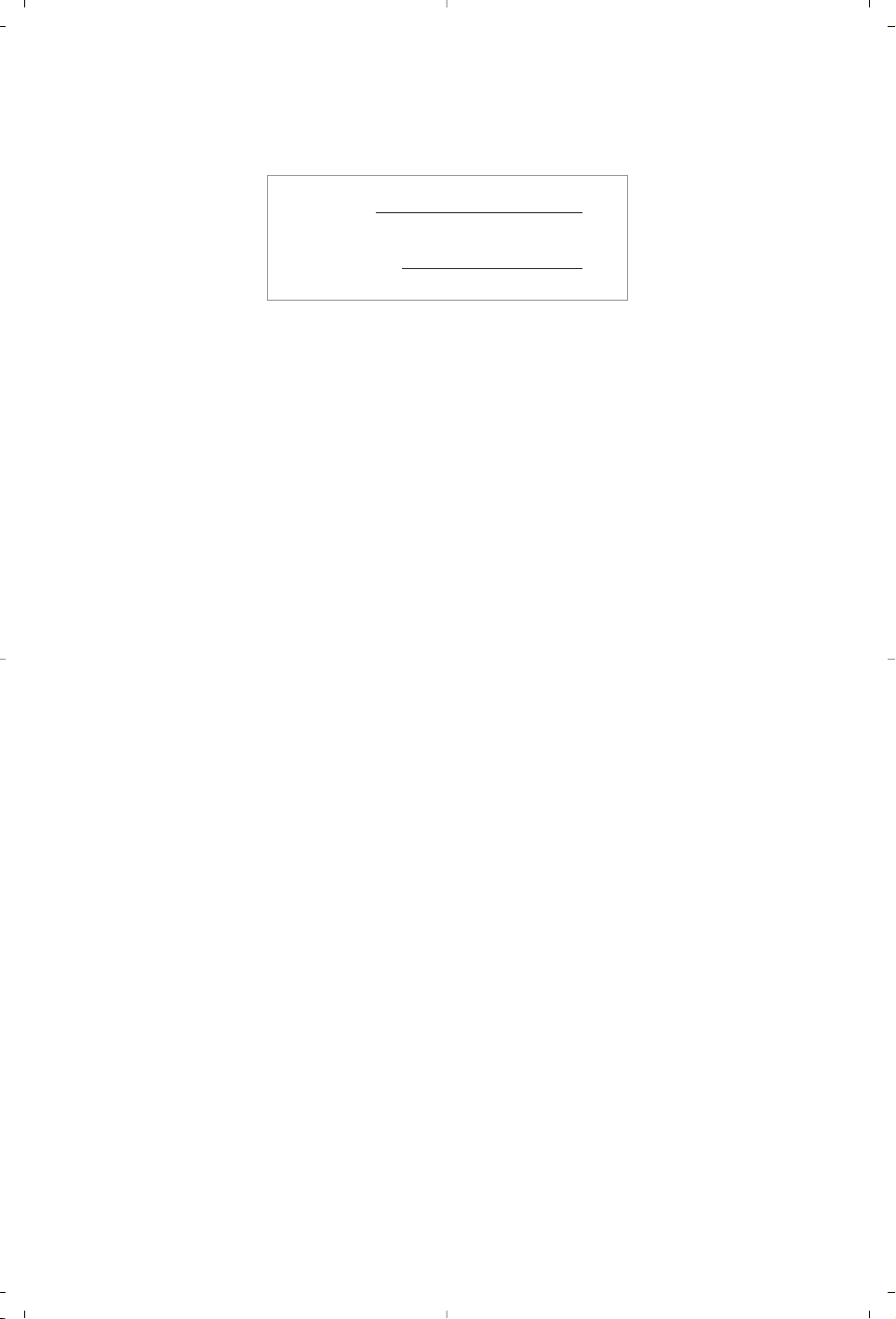
MODEL :
PROD. NO :
GB
Please note the reference numbers
for your TV set located on the
packaging or on the back of the set.
FR Veuillez noter les références de
votre téléviseur situées sur
l’emballage ou au dos de l’appareil.
NL Let op de referenties van uw
televisietoestel die op de
verpakking of op de achterkant
van het toestel staan.
DE
Notieren Sie die
Referenznummern Ihres
Fernsehgeräts, die sich auf der
Verpackung bzw.auf der
Rückseite des Geräts befinden.
IT Notare i riferimenti del vostro
televisore situati sull’imballaggio o
sul retro dell’apparecchio.
DK Bemærk de oplysninger om dit
TV, der findes på kassen eller
bagsiden af TV-apparatet.
NO Noter deg referansen for TV-
apparatet, som du finner på
emballasjen eller på baksiden av
apparatet.
SU Notera de uppgifter om er TV
som återfinns på kartongen eller
baksidan av TV-apparaten.
SF Lue myös television
myyntipakkauksessa tai television
takana olevat merkinnät.
ES
Anote las referencias de su televisor
que se encuentran en el embalaje o
en la parte trasera del aparato.
PT
Anote as referências do seu
televisor localizadas na embalagem
ou na parte de trás do aparelho.
GR ™ЛМВИТЫЩВ ЩИ˜ Ф‰ЛБ›В˜ ¯Ъ‹ЫЛ˜
ЩЛ˜ ЩЛПВfiЪ·Ы‹˜ Ы·˜ Ф˘
‚Ъ›ЫОФУЩ·И ЫЩЛ Ы˘ЫОВ˘·Ы›· ‹
ЫЩФ ›Ыˆ М¤ЪФ˜ ЩЛ˜ Ы˘ЫОВ˘‹˜
TR Ambalaj›n üzerinde ya da aletin
arkas›nda bulunan referanslar›
baflka bir yere not edin.
HU Kérjük vegye figyelembe az Ön
televíziójának a hátoldalán és a
csomagoláson feltüntetett
katalógusszámokat.
RU
á‡Ô˯ËÚ ÌÓÏ ÏÓ‰ÂÎË
‚‡¯Â„Ó ÚÂ΂ËÁÓ‡, ÍÓÚÓ˚È
Û͇Á‡Ì ̇ ÛÔ‡ÍÓ‚Ó˜ÌÓÈ
ÍÓÓ·Í ËÎË Ì‡ Á‡‰ÌÂÈ
ÒÚÓÓÌ ‡ÔÔ‡‡Ú‡.
PL Prosimy o zanotowanie oznaczeń
telewizora umieszczonych na
opakowaniu lub tylnej części
urządzenia.
CZ
Poznamenejte si typové údaje Vašeho
televizoru umístěné na obalu nebo
na zadní straně přístroje.
SK
Poznačte si typové údaje Vášho
televízora nachádzajúce sa na obale
alebo na zadnej strane prístroja.

1
Introduction
Ta b le of Contents
Thank you for purchasing this television set.
This handbook has been designed to help you install and operate your TV set.
We would strongly recommend that you read it thoroughly.
Installation
Installing your television set . . . . . . . . . . . . . . . . . . . . . . . . . . . . . . . . . . . . . . . . . .2
The keys on the TV set . . . . . . . . . . . . . . . . . . . . . . . . . . . . . . . . . . . . . . . . . . . . . .2
Remote control keys . . . . . . . . . . . . . . . . . . . . . . . . . . . . . . . . . . . . . . . . . . . . . . .3
Quick installation . . . . . . . . . . . . . . . . . . . . . . . . . . . . . . . . . . . . . . . . . . . . . . . . . .4
Program sort . . . . . . . . . . . . . . . . . . . . . . . . . . . . . . . . . . . . . . . . . . . . . . . . . . . . . .4
Program name . . . . . . . . . . . . . . . . . . . . . . . . . . . . . . . . . . . . . . . . . . . . . . . . . . . . .4
Manual store . . . . . . . . . . . . . . . . . . . . . . . . . . . . . . . . . . . . . . . . . . . . . . . . . . . . . .5
Favourite Programmes . . . . . . . . . . . . . . . . . . . . . . . . . . . . . . . . . . . . . . . . . . . . . .5
Other settings in the Install menu . . . . . . . . . . . . . . . . . . . . . . . . . . . . . . . . . . . . .5
Operation
Picture settings . . . . . . . . . . . . . . . . . . . . . . . . . . . . . . . . . . . . . . . . . . . . . . . . . . . .6
Sound adjustments . . . . . . . . . . . . . . . . . . . . . . . . . . . . . . . . . . . . . . . . . . . . . . . . .6
Feature settings . . . . . . . . . . . . . . . . . . . . . . . . . . . . . . . . . . . . . . . . . . . . . . . . . . . .6
Timer function . . . . . . . . . . . . . . . . . . . . . . . . . . . . . . . . . . . . . . . . . . . . . . . . . . . .7
TV lock . . . . . . . . . . . . . . . . . . . . . . . . . . . . . . . . . . . . . . . . . . . . . . . . . . . . . . . . . .7
Teletext . . . . . . . . . . . . . . . . . . . . . . . . . . . . . . . . . . . . . . . . . . . . . . . . . . . . . . . . . .8
16:9 Formats . . . . . . . . . . . . . . . . . . . . . . . . . . . . . . . . . . . . . . . . . . . . . . . . . . . . . .9
Using PIP . . . . . . . . . . . . . . . . . . . . . . . . . . . . . . . . . . . . . . . . . . . . . . . . . . . . . . . . .9
Peripherals
Video recorder . . . . . . . . . . . . . . . . . . . . . . . . . . . . . . . . . . . . . . . . . . . . . . . . . . .10
Other equipment . . . . . . . . . . . . . . . . . . . . . . . . . . . . . . . . . . . . . . . . . . . . . . . . .10
To select connected equipment . . . . . . . . . . . . . . . . . . . . . . . . . . . . . . . . . . . . .10
Sides connections . . . . . . . . . . . . . . . . . . . . . . . . . . . . . . . . . . . . . . . . . . . . . . . . .11
Video recorder or DVD keys . . . . . . . . . . . . . . . . . . . . . . . . . . . . . . . . . . . . . . . .11
Practical information
Tips . . . . . . . . . . . . . . . . . . . . . . . . . . . . . . . . . . . . . . . . . . . . . . . . . . . . . . . . . . . .12
Glossary . . . . . . . . . . . . . . . . . . . . . . . . . . . . . . . . . . . . . . . . . . . . . . . . . . . . . . . .12
°
Recycling
The materials used in your set are either reusable or can be recycled.
To minimise environmental waste, specialist companies collect used appliances
and dismantle them after retrieving any materials that can be used again (ask
your dealer for further details).
EnglishEspañolPortuguêsMagyarPyccÍËÈ
Polski
Čeština
SlovenčinaTürkçe
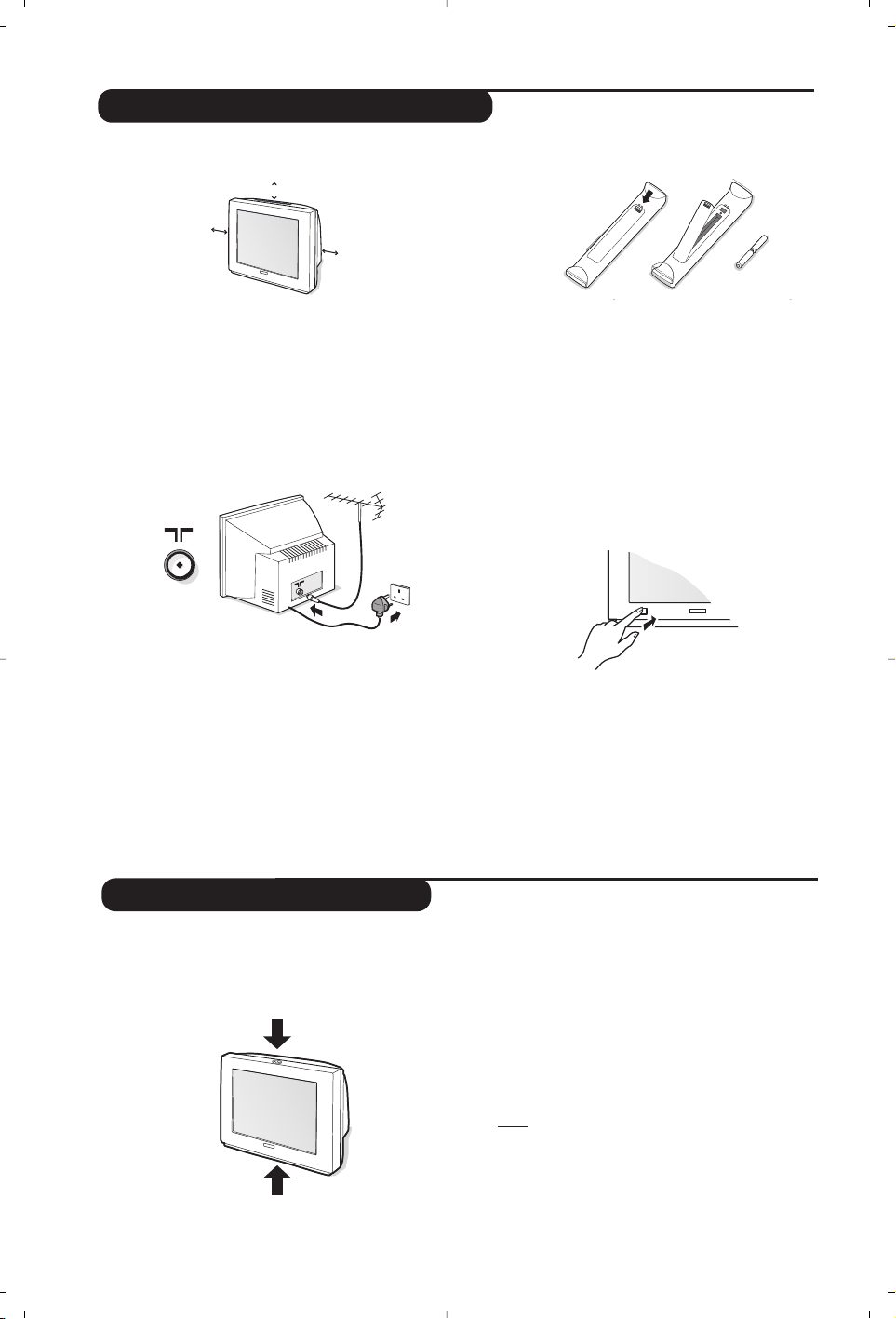
2
The television set has 4 or 5 keys which are
located on the front or the top of the set
depending on the model.
The VOLUME - + (- ” +) keys are used to
adjust sound levels.The PROGRAM - + (-
P +)
keys are used to select the required programmes.
To access the menus, simultaneously hold down
the
” - and ” + keys (or MENU key).
The PROGRAM - + keys may then be used to
select an adjustment and the -
” + keys to
make that adjustment.
To exit from the menus, hold down the 2
” -
and
” + keys (or MENU key).
Note : when the Child Lock function is activated,
these keys are unavailable (refer to
Features
menu on page 7).
&
Positioning the television set
Place your TV on a solid, stable surface,leaving
a space of at least 5 cm around the appliance.
To avoid accidents, do not put anything on the
set such as a cloth or cover, a container full of
liquid (vase) or a heat source (lamp).
The set must not be exposed to water.
é
Connections
• Insert the aerial plug into the : socket at
the rear of the set.
If you are using an indoor aerial, reception may be
difficult in certain conditions.You can improve
reception by rotating the aerial. If the reception
remains poor,you will need to use an external aerial.
• Insert the mains plug into a wall socket
(220-240 V / 50 Hz).
“
Remote control
Insert the two R6-type batteries (supplied)
making sure that they are the right way round.
Check that the mode selector is set to TV.
The batteries supplied with this appliance do
not contain mercury or nickel cadmium.
If you have access to a recycling facility, please
do not discard your used batteries (if in
doubt, consult your dealer).When the
batteries are replaced,use the same type.
‘
Switching on
To switch on the set, press the on/off key.
A red indicator comes on and the screen
lights up. Go straight to the chapter Quick
installation on page 4.
If the television remains in standby mode,
press
P # on the remote control.
The indicator will flash when you use the
remote control.
5 cm
5 cm
5 cm
Installing your television set
The keys on the TV set

3
Remote control keys
Standby
To set the TV to standby mode.
To switch the TV set on again,
press
b,P @#or 09.
Select peripherals (p.10)
Press several times to select the
required EXT connector.
List of programmes
To display/clear the list of
programmes.
Use the <> cursor to
select a programme and the ≥
cursor to display it.
The symbol + is displayed alongside
all programmes which are locked (p.7).
NEXTVIEW:
refer to the separate booklet (only
available on certain models).
Cursor
These 4 keys are used to move
around the menus
(
<>≤≥)
.
Freeze the picture
Screen information
To display / remove the programme
number, the name (if it exists), the
time, the sound mode and the time
remaining on the timer. Hold down
for 5 seconds to permanently display
the programme number on the
screen.The volume level and the
smart control adjustments are then
displayed each time they are used.
Active Control (according to the version)
Optimizes the quality of the picture
according to the quality of reception.
Dual screen
(according to the version)
To activate/disable the display on
2 screens. The second screen
displays teletext.
Surround Sound
To activate / deactivate the surround
sound effect. In stereo, this gives the
impression that the speakers are
further apart. For models equipped
with Virtual Dolby Surround*, you
can experience Dolby Surround Pro
Logic sound effects.
Mode selector (p. 11)
To activate the remote control in TV,
VCR, DVD,SAT,AMP or CD mode.
Teletext keys (p.8)
or VCR / DVD (p.11).
Teletext (p. 8).
unused key.
Mute
To mute or restore the sound.
Volume
To adjust the sound level.
Programme selection
To access the next or previous TV
channel from the list of Favourite
Programmes (see p.5).
Digit keys
Direct access to the programmes.
For a 2 digit programme, enter the
2nd digit before the dash
disappears.
Sleeptimer
To select the length of time before the
set automatically switches to standby
(from 0 to 240 minutes).
16:9 Format (p.9).
Smart picture and sound
Used to access a series of predefined
picture and sound settings.
The personal position relates to
settings selected from the menus.
Menu
To call up or exit the menus.
Sound mode
Used to force programmes in
Stereo and Nicam Stereo to Mono
or, for bilingual programmes, to
choose between Dual I or Dual II.
The
Mono indication is red when in
forced position.
* Manufactured under license from Dolby Laboratories.
“Dolby” and the double-D symbols are trademarks of Dolby Laboratories.
VCR DVD SAT AMP CD
Ÿ
Y
Select
·
¢
œ
Œ
¢
†
Ê
Æ
π
‡
OK
MENU
”
[
P
SMART
1
4
7
Ë
-
ACTIVE
CONTROL
2
3
5
6
8
9
ù
0
K
`
SMART
ª
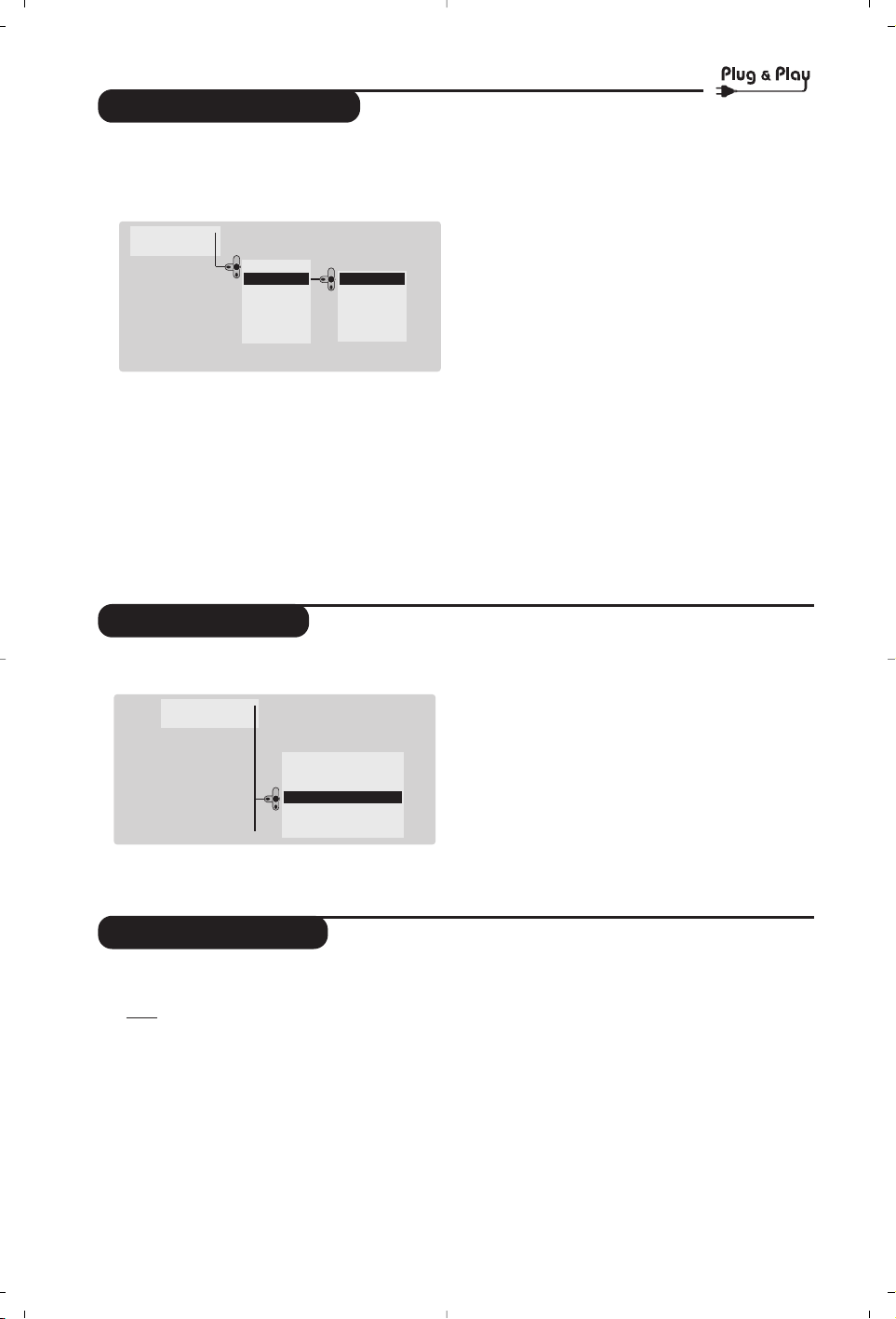
4
Quick installation
Program sort
Program name
When you turn on the TV set for the first
time, a menu is displayed on screen.
This menu prompts you to select the country
and language for the menus :
If the menu is not displayed, press and hold down
the
”- and ”+ keys on the TV set for
5 seconds to display the menu.
& Use the <> cursor on the remote control to
select your country and validate with ≥.
If your country does not appear in the list, select
choice “. . .”
é Next select your language using the <>
cursor and validate with ≥.
“ The search starts automatically. All the
available TV programmes will be stored.
This operation takes a few minutes.
The display shows the progress of the search
and the number of programs found. At the
end of the search, the menu disappears.
To exit or interrupt the search, press H.If no
programme is found, consult the possible solutions p. 12.
‘ If the transmitter or cable network sends the
automatic sort signal, the programs will be
numbered correctly. In this case, the
installation is complete.
( If this is not the case, you need to use the
Sort
menu to number the programs correctly.
Some transmitters or cable networks broadcast
their own sort parameters (region, language,etc.).
In this case, indicate your choice using the <>
cursor and validate with ≥.
& Press key H.The Main menu is displayed on
the screen.
é With the cursor, select the
Install menu
followed by the
Sort menu.
“ Select the programme you want to move using
the <> cursor and press ≥.
‘ Then use the <> cursor to select the new
number and validate with ≤.
( Repeat steps “ and ‘ for each program you
wish to renumber.
§ To quit the menus, press
d.
If required,you can give a name to the
programmes and external connectors.
Note
: on installation, the programs are named
automatically when an identification signal is sent.
& Press the
H key.
é With the cursor, select the
Install menu, then
Name.
“ Use the @ P # keys to select the
programme to name or rename.
‘ Use the ≤≥ cursor to move around the
name display area (5 characters) and the <>
cursor to select the characters.
( When the name has been entered,use the ≤
cursor to exit.The name is stored.
§ Repeat steps “ to ( for each programme
you wish to name.
è To quit the menus, press
d.
Main •
Install •
Country •
DK
GB
F
DE
SF
...
English
French
Deutsch
...
Main •
Install •
Language •
Country •
Auto Store •
Manuel Store •
Sort •
Program •
Name
•
00
01 BBC1
02 BBC2
03ÆANGLI
04 CH4
05 CH5
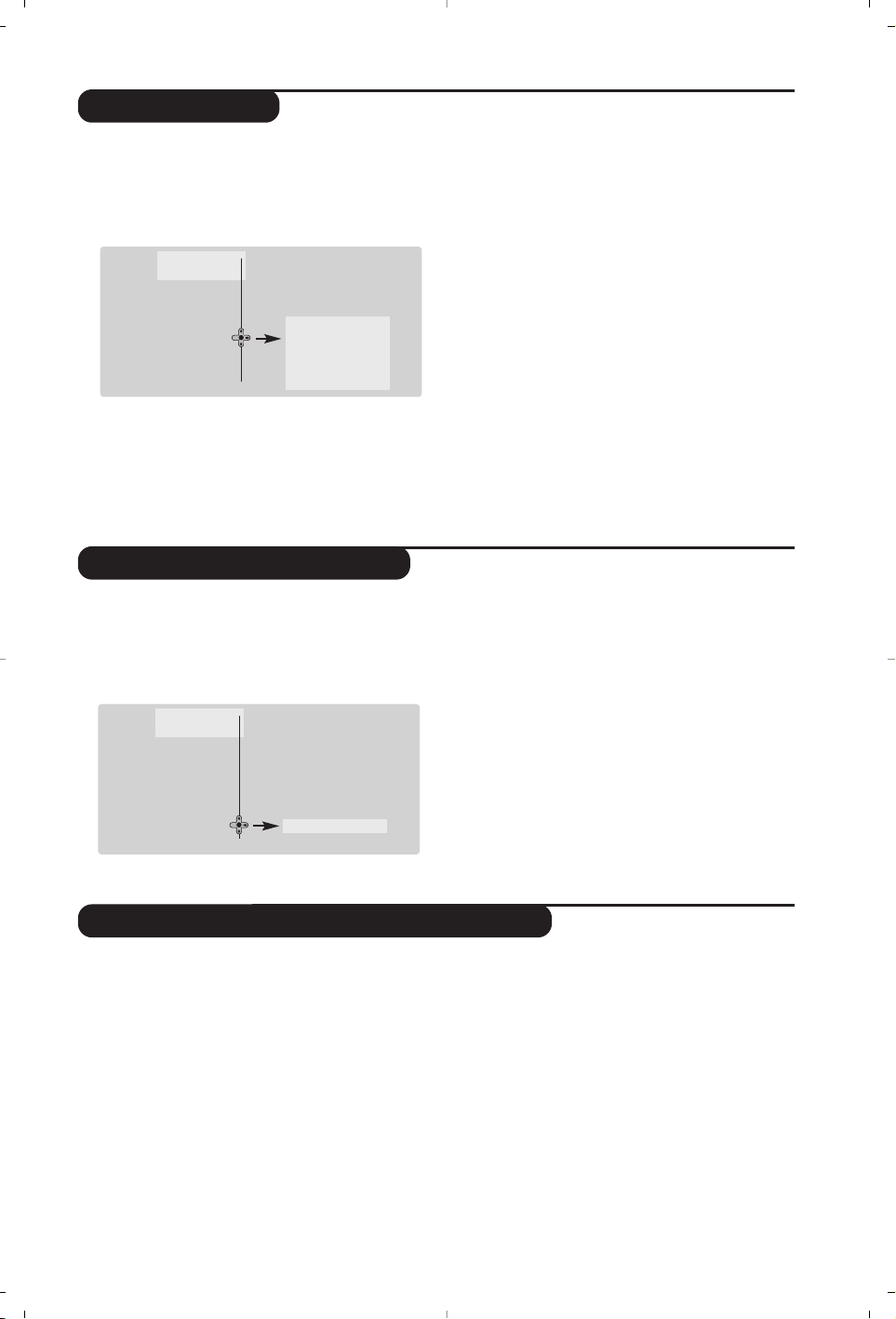
5
Manual store
Favourite programmes
This menu is used to store the programmes
one at a time.
& Press the
H key.
é With the cursor, select the
Install menu then
Manual store :
“
System: select Europe (automatic detection*)
or
Western Europe (BG standard),Eastern
Europe (DK standard), United Kingdom
(I standard) or France (LL’ standard).
* Except for France (LL’ standard), you must select
choice
France.
‘
Search : press ≥.The search starts. Once a
programme is found, the scanning stops and its
name is displayed (when available). Go to the
next step. If you know the frequency of the
required programme,this can be entered
directly using the
0 to 9 keys.
If no picture is found, consult the possible solutions (p. 12).
( Program No. : enter the required number with
the ≤≥ or
0 to 9 keys. Example : program
1, enter
01.
§
Fine Tune : if the reception is not satisfactory,
adjust using the ≤≥ cursor.
è
Store : press ≥.The program is stored.
! Repeat steps ‘ to è for each programme to
store.
ç To quit the menus, press d.
This menu allows you to select the programmes
to be accessed with the
@ P # key.
& Press the
H key.
é With the cursor, select the
Install menu then
Favourite Progr. and press ≥.
The list of favourite programmes is displayed.
The programmes that were stored at
installation will automatically appear on this
list.
“ Use the up/down cursor to select the
required programme.
‘ Use the left/right cursor to add or remove a
programme from the list.
( Run through steps “ and ‘ for each
programme to be added or removed from the
list.
§ To exit, press
d several times.
Other settings in the Install menu
& Press the H key and select the Install menu:
é
Language : to change the display language for
the menus.
“
Country : to select your country (GB for
Great Britain).
This setting is used for the search, automatic
programme sort and teletext display. If your
country does not appear in the list, select “. . .”
‘
Auto Store : to start automatic search for all
programmes available in your region. If the
transmitter or cable network sends the
automatic sort signal, the programmes will be
numbered correctly. If this is not the case, you
need to use the Sort menu to renumber the
programmes (see p.4).
Some transmitters or cable networks broadcast
their own sort parameters (region, language,etc.).
In this case, indicate your choice using the <>
cursor and validate with ≥.To quit or interrupt the
search, press
H. If no picture is found, consult the
possible solutions (p. 12).
( To quit the menus, press
d.
Main •
Install •
Language •
Country •
Auto Store •
Manuel Store
Sort •
Program •
Name
•
System •
Search •
Program No. •
Fine Tune •
Store •
Main •
Install •
Language •
Country •
Auto Store •
Manuel Store •
Sort •
Favourite Progr.
Name
•
2 •
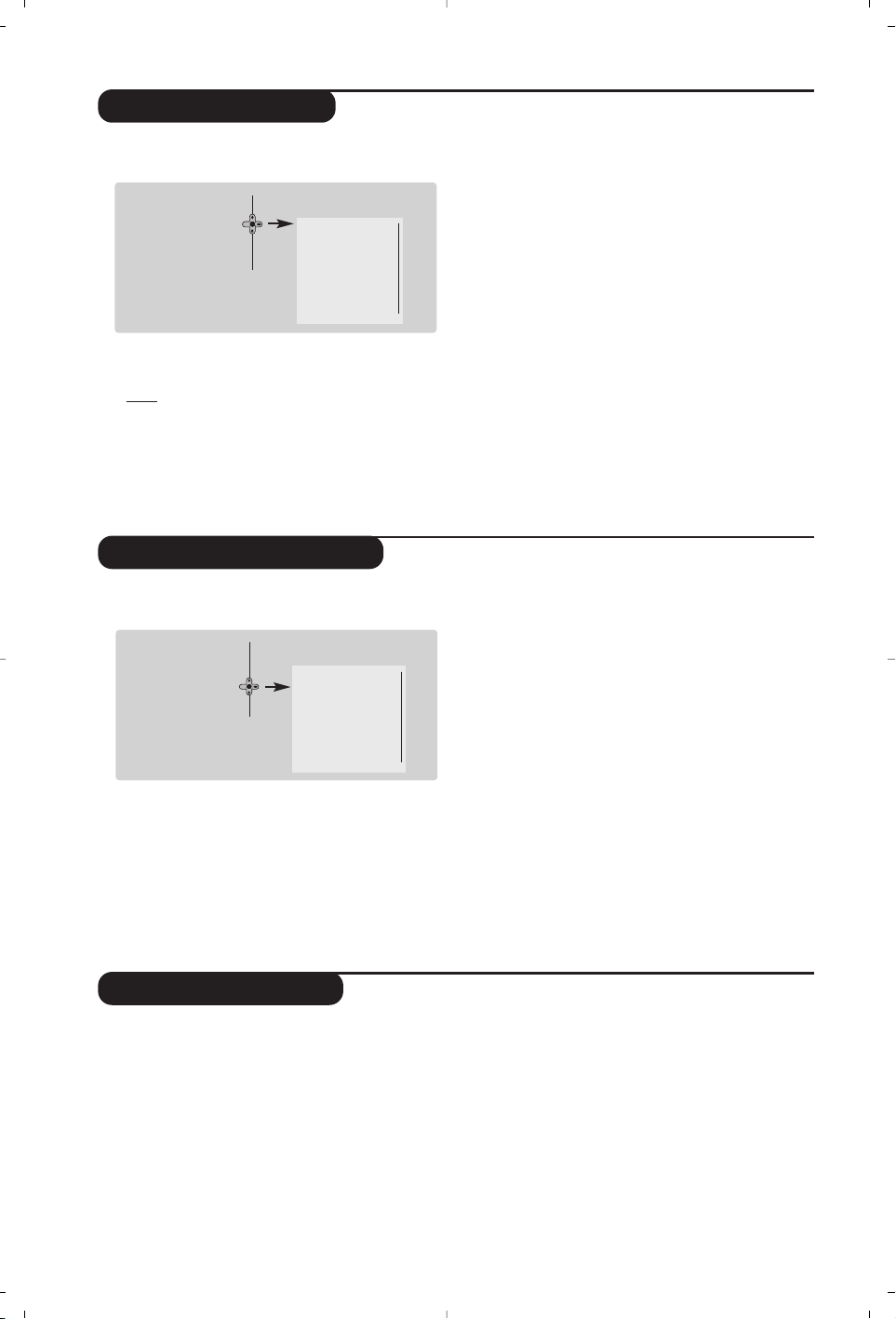
6
Picture settings
Sound adjustments
& Press H then ≥ cursor.The Picture menu is
displayed :
é Use the <> cursor to select a setting and the
≤≥ cursor to adjust.
Note
: during the picture adjustment, only the
selected line remains displayed. Press <> to
display the menu again.
Description of the adjustments :
• Brightness : this changes picture brilliance.
• Colour : this changes the intensity of the colour.
• Contrast : this changes the difference
between the light and dark tones.
•
Sharpness : this changes the picture definition.
• Colour Temp.: this changes the colour
rendering:
Cold (bluer), Normal (balanced)
or
Warm (redder).
•
Digital Options :
- 100 Hz : 100 Hz processing.
-
Digital Scan (according to the version) : reduces
line flicker which is visible on some pictures.
- Double lines:doubling of vertical resolution
which removes visible picture lines.
Advised for NTSC (60Hz) pictures.
“ Once the adjustments have been made, select
Store and press ≥ to store them.
Press
d to exit.
& Press H,select Sound (>) and press ≥.The
Sound menu is displayed :
é Use the <> cursor to select a setting and the
≤≥ cursor to adjust.
Description of the settings :
•
Treble : this alters the high frequency sounds.
•
Bass : this alters the low frequency sounds.
•
Balance : this balances the sound on the left
and right speakers.
•
Delta Volume : this is used to compensate
any volume discrepancies between the
different programs or EXT sockets.
This setting is available for programs 0 to 40
and the EXT sockets.
•
AVL (Automatic Volume Leveller) :this is
used to limit increases in sound, especially on
program change or advertising slots.
•
HP Volume : allows you to adjust the
headphones volume independently from the
loud-speakers on the TV set.
“ Once the adjustments have been made,select
Store and press ≥ to store these changes.
‘ To quit the menus, press
d.
Feature settings
& Press H,select Features (>) and press ≥.
You can adjust :
é
Timer, Child Lock and Parental Cont.:
see next page
“
Dynamic NR: Min, Med (optimum position),
Max or Off : attenuates picture noise (snow)
in difficult reception conditions.
‘
Rotation (only available on very large screen
sets) : large screen sets are sensitive to
terrestrial magnetic field variations.
This setting is used to compensate for this by
adjusting the picture rotation.
(
Dynamic Contrast (according to the version) :
Min, Med (optimum position),Max or Off.
Enhances the contrast of details in lighter,
average and darker areas.
§ To quit the menus, press
d.
Brightness •
Colour •
Contrast •
Sharpness •
Colour Temp. •
Digital Options •
Store •
Main
•
Picture
Sound
•
Features
•
Install
•
Treble •
Bass •
Balance •
Delta Volume •
AVL •
HP Volume •
Store •
Main •
Picture •
Sound
Features •
Install
•
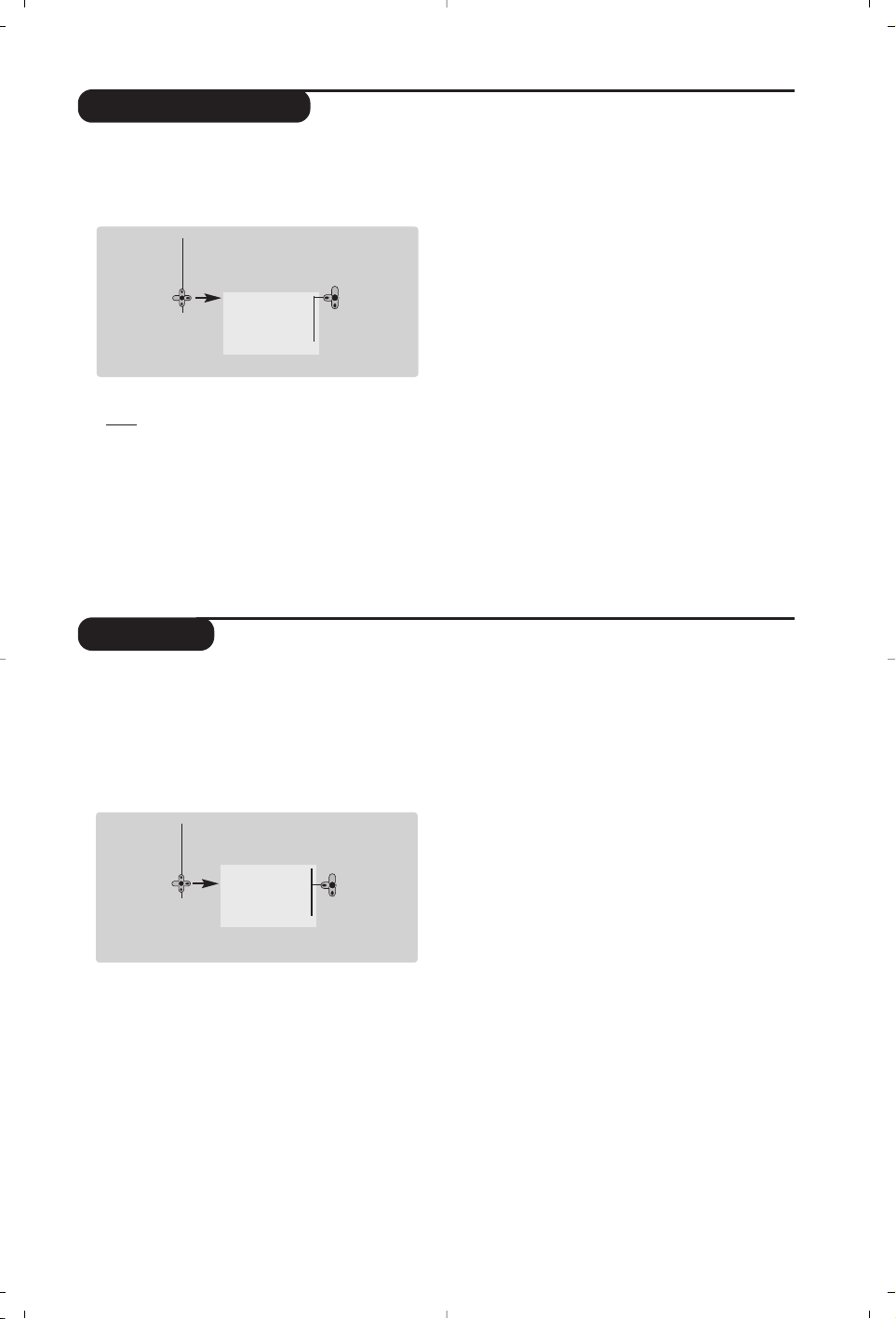
7
Timer function
TV lock
This menu lets you use the TV set as an alarm.
& Press the
H key.
é With the cursor, select the
Features menu
then
Timer :
“ Time : enter the current time.
Note : the time is updated automatically each time
the TV set is switched on via the teletext information
on programme 1. If this program does not have
teletext, the update will not take place.
‘ Start Time : enter the start time.
(
Stop Time : enter the standby time.
§
Program No. : enter the number of the
programme for the wake-up alarm.
è
Activate : the settings include:
•
Once for a single alarm,
•
Daily for each day,
•
Stop to cancel.
! Press b to put the TV set in standby.
It will automatically come on at the time
programmed. If you leave the TV set on, it will
just change programmes at the time entered
(and will go to standby mode at the
Stop Time).
By combining the TV lock and Timer functions,
you can restrict the period during which the TV set
is used, for example by your children.
You can block certain programs or inhibit use
of the TV set completely by locking the keys.
Child lock
& Press H.
é With the cursor, select the
Features menu
and position
Child Lock to On.
“ Turn off the TV set and hide the remote
control.The TV set cannot be used (except via
the remote control).
‘ To cancel : position
Child Lock to Off.
Parental control
& Press the H key, select the Features menu
then
Parental Cont.:
é You must enter your secret access code.
The first time you enter this, enter code 0711
twice and then enter your new code choice.
The menu is displayed.
“
Parental Cont. : Use the <> cursor to select
the TV programme required and validate with
≥.The
+ symbol will be displayed opposite
the programmes or sockets that are locked.
From now on, to view a locked programme,
you must enter your secret code,otherwise
the screen will stay blank.
The access to the
Install menu is also locked.
Caution, for encrypted programs using an external
decoder, you must lock the corresponding EXT
socket.
‘
Change code : this allows you to enter a new
4 digit code. Confirm your new code by
entering it a second time.
If you have forgotten your secret code, enter the
universal code 0711 twice.
(
Unlock all : this is used to unlock all locked
programmes.
§
Lock All : this is used to lock all the TV
programmes and EXT connectors.
è Press the
d key to quit.
Timer •
Child Lock •
Parental control •
Dynamic NR •
Time
Start Time
Stop Time
Program No.
Activate
Main •
Picture •
Sound •
Features
Install
•
Timer •
Child Lock •
Parental control •
Dynamic NR •
Main •
Picture •
Sound •
Features
Install
•
On • Off •
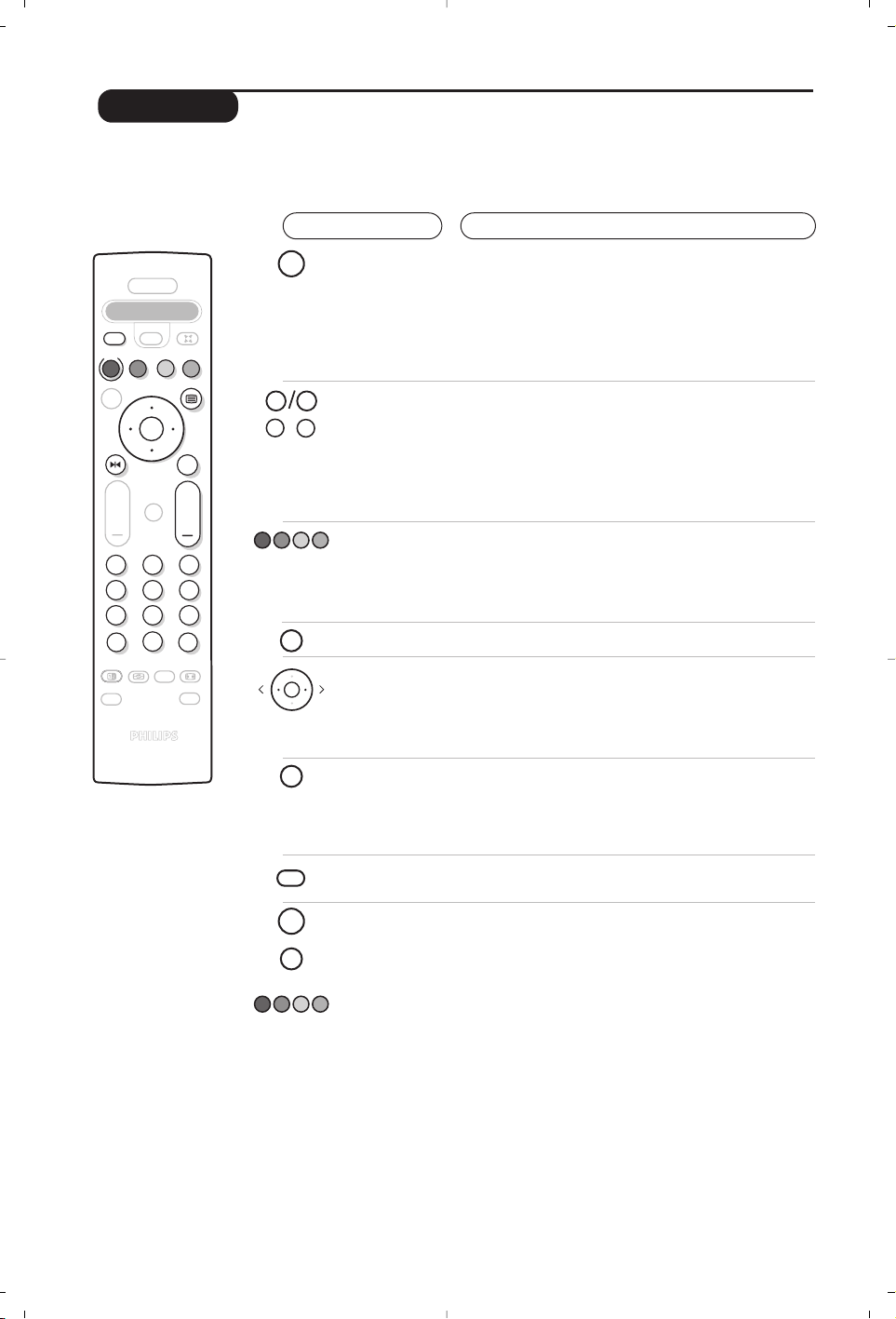
8
Teletext
Press :
You will obtain :
Teletext is an information system broadcast by certain channels which can be consulted like a
newspaper. It also offers access to subtitles for viewers with hearing problems or who are not familiar
with the transmission language (cable networks, satellite channels, etc.).
Teletext call
Selecting a
page
This is used to call teletext, change to transparent mode
and then exit.The summary appears with a list of items
that can be accessed. Each item has a corresponding
3 digit page number.
If the channel selected does not broadcast teletext, the
indication 100 will be displayed and the screen will remain
blank (in this case, exit teletext and select another channel).
Enter the number of the page required using the
0 to 9
or @ P # keys. Example: page 120,enter 120.The
number is displayed top left,the counter turns and then
the page is displayed.Repeat this operation to view
another page.
If the counter continues to search, this means that the page is
not transmitted. Select another number.
Direct access
to the items
Coloured areas are displayed at the bottom of the screen.
The 4 coloured keys are used to access the items or
corresponding pages.
The coloured areas flash when the item or the page is not yet
available.
Contents
This returns you to the contents page (usually page 100).
Direct
selection of
sub-pages
Double page
teletext
(only available
on certain
versions)
Certain pages contain sub-pages (for example, page 120
contains sub-pages
1/3, 2/3 and 3/3). If this is the case, the
page number is displayed in green, preceded by the symbol
Æ, Í or ÍÆ.Use the ≤≥ cursor to directly access
the sub-pages of your choice.
To activate or deactivate the double page teletext display
mode.The active pa
ge is di
splayed on the left and the
following page is displayed on the right. Press
i
if you want
to hold a page (i.e. the contents page).The active page is then
displayed on the right.To return to normal mode, press e.
Hidden
information
Favourite
pages
To display or hide the concealed information (games
solutions).
Instead of the standard coloured areas displayed at the bottom
of the screen, you can store 4 favourite pages on the first
40 channels which can then be accessed using the coloured
keys (red, green, yellow,blue).Once set, these favourite pages
will become the default every time tetetext is selected.
& Press the H key to change to favourite pages mode.
é Display the teletext page that you want to store.
“ Press the coloured key of your choice for 3 seconds.
The page is now stored.
‘ Repeat the operation with the other coloured keys.
( Now when you consult teletext,your favourite pages
will appear in colour at the bottom of the screen.
To temporaly retrieve the standard items,press H.
To clear everything, and return the standard items as the
default, press
d for 5 seconds.
POWER
.
VCR DVD SAT AMP CD
Ÿ
Select
Y
·
¢
œ
¤
Œ
OK
+
[
”
213
546
879
Ë
0
ACTIVE
SMART
CONTROL
-
¤
¢
Ê
Æ
π
‡
0 9
P
-
+
MENU
+
P
ù
`
SMART
ª
Ë
OK
ù
Ÿ
Y
MENU
Ë
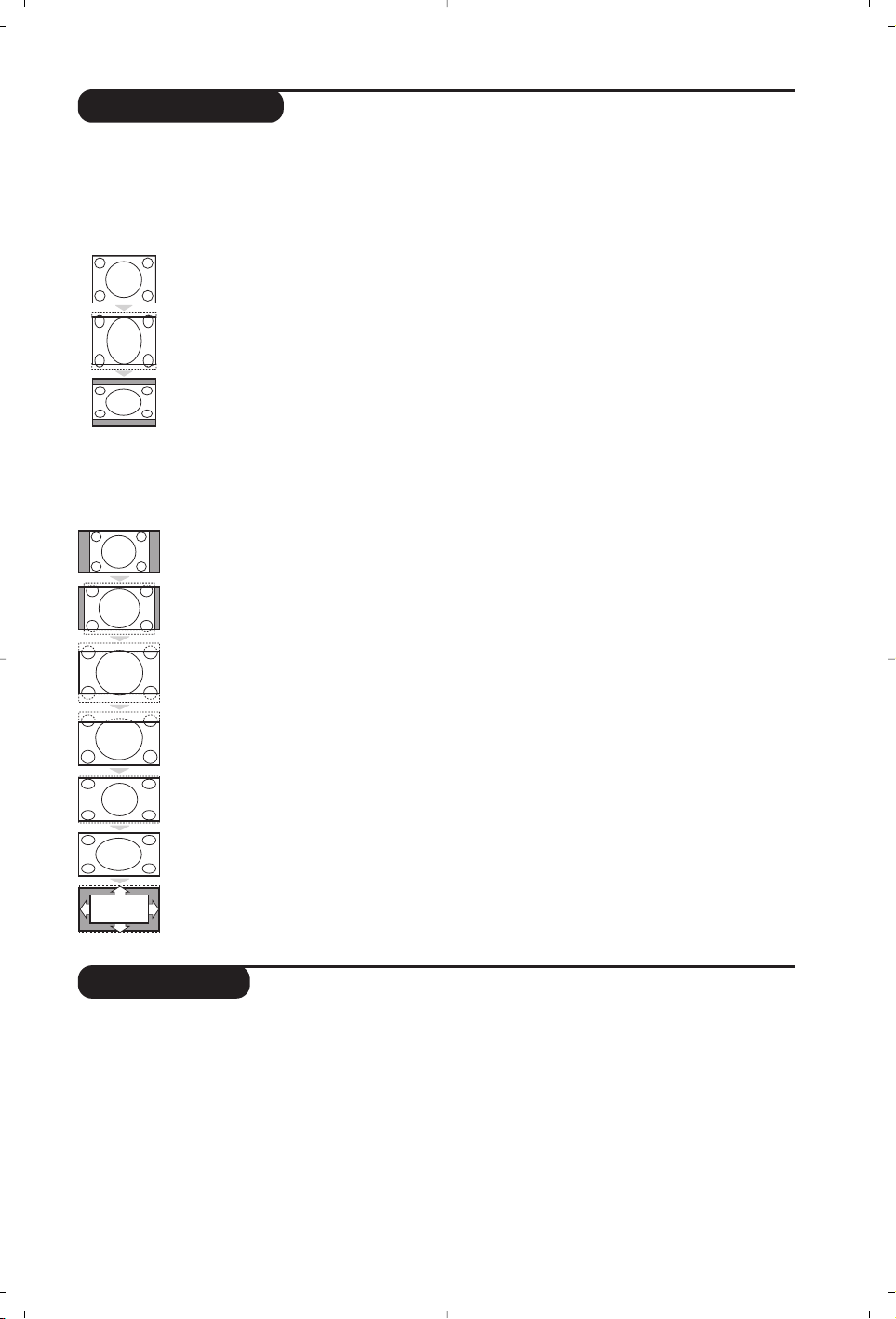
9
16:9 Formats
The pictures you receive may be transmitted in 16:9 format (wide screen) or 4:3 format
(conventional screen).4:3 pictures sometimes have a black band at the top and bottom of the screen
(letterbox format).This function allows you to optimise the picture display on screen.
If your television is equipped with a 4:3 screen.
Press the p key (or <> cursor) to select the different modes:
If your television is equipped with a 16:9 screen.
Press the p key (or ≤≥ cursor) to select the different modes:
This TV set is also equipped with automatic switching which will select the correct-screen format, provided the
specific signals are transmitted with the programmes.
4:3 The picture is reproduced in 4:3 format and a black band is displayed on either
side of the picture.The picture may be progressively enlarged using the
<>
cursor.
The picture is enlarged to 14:9 format,a thin black band remains on both sides of the
picture.The <> cursor allow you to compress and move the image vertically to view
the top or bottom of the picture (subtitles).
The picture is enlarged to 16:9 format.This mode is recommended when displaying pictures
which have black bands at the top and bottom (letterbox format).Use the <> cursor if you
wish to compress and move the image vertically to view the top or bottom of the picture.
This mode is used to display 4:3 pictures using the full surface of the screen leaving
the sub-titles visible. Use the <> cursor to increase or decrease the compression
at the bottom of the screen.
This mode is used to display 4:3 pictures using the full surface of the screen by
enlarging the sides of the picture.The <> cursor allow you to scroll the image up
or down the screen.
This mode restores the correct proportions of pictures transmitted in 16:9 using
full screen display.
(only available on certain versions). The format of the picture is automatically adjusted
to fill as much of the screen as possible.
Zoom 14:9
Zoom 16:9
Subtitle Zoom
Super Wide
Widescreen
Automatic
The picture is enlarged vertically.This mode is used to cancell the black bands
when watching a programme in letterbox format.
The picture is reproduced in 4:3 format.
The picture is compressed vertically into 16:9 format.
4:3
Expand 4:3
Compress 16:9
Using PIP
This feature enables you to display a small
superimposed window.You can display in this
window the picture from an appliance connected
to the TV (e.g. video recorder,DVD, ...).
& Press the
œ key to display the PIP screen.
A small superimposed window appears in the
main screen.
é Use the
µ key to select a picture from the
appliance connected to the TV.
“ Press the
œ key again to change the size of
the window then make it disappear.
‘ Use the
π key if you want to hide the
window.You can also shift it progressively by
using the cursor.
( Use the
‡ key if you want to swap the
2 pictures.
(only available on certain versions)
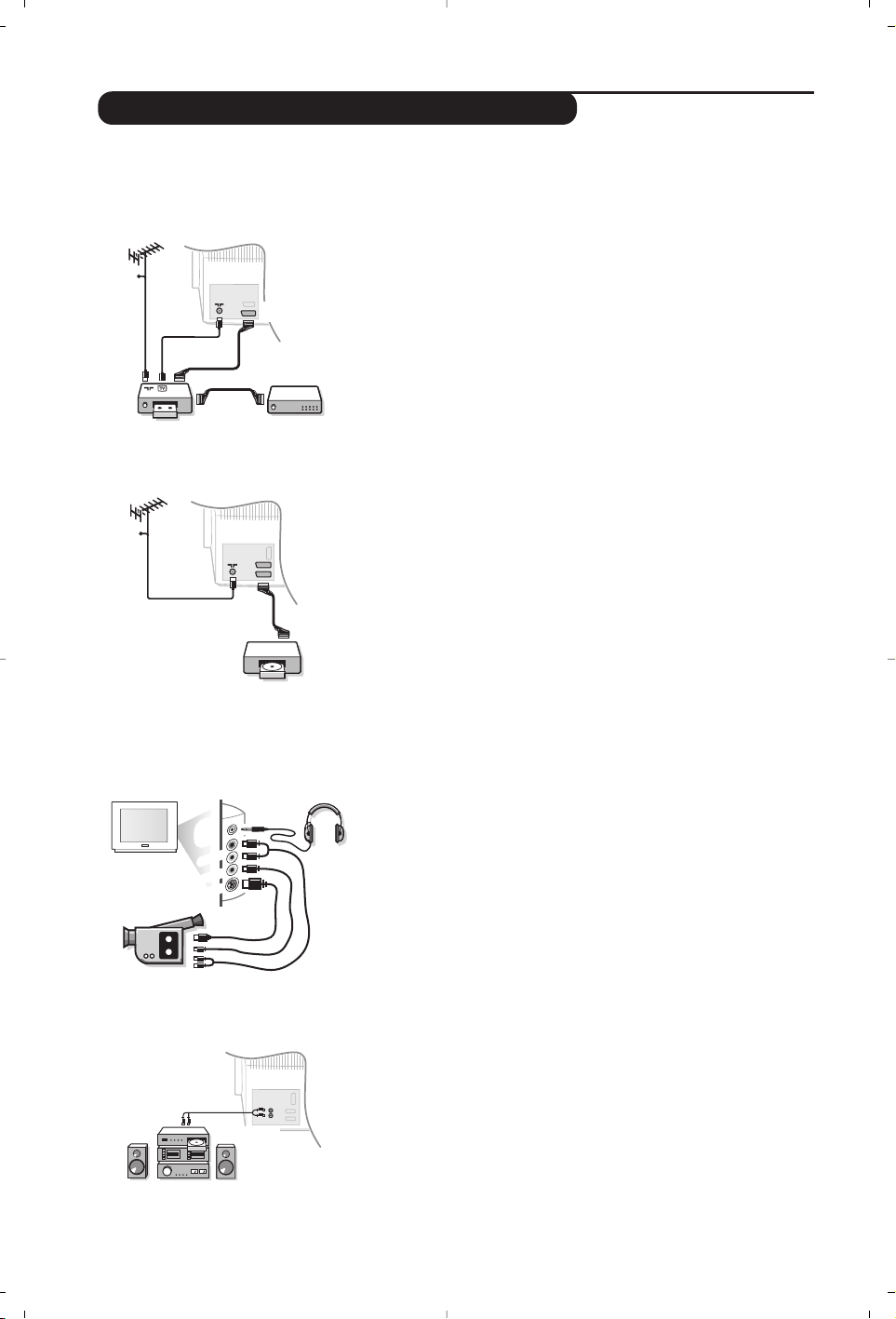
10
Connecting peripheral equipment
Carry out the connections shown opposite, using a good quality
euroconnector cable.
If your video recorder does not have a euroconnector socket, the only
connection possible is via the aerial cable.You will therefore need to
tune in your video recorder's test signal and assign it programme
number 0 (refer to manual store, p. 5).
To reproduce the video recorder picture, press
0.
Video recorder with decoder
Connect the decoder to the second euroconnector socket of
the video recorder.You will then be able to record scrambled
transmissions.
The television has 2 external sockets situated at the back of the set (EXT1 and EXT2).
The EXT1 socket has audio, CVBS/RGB inputs and audio, CVBS outputs.
The EXT2 socket has audio, CVBS/S-VHS inputs and audio, CVBS outputs.
Video recorder
Satellite receiver, decoder, CDV, games,etc.
Carry out the connections shown opposite.
To optimise picture quality, connect the equipment which
produces the RGB signals (digital decoder, games,etc.) to EXT1,
and the equipment which produces the S-VHS signals (S-VHS and
Hi-8 video recorders, certain DVD drives) to EXT2 and all other
equipment to either EXT1 or EXT2.
To select connected equipment
Press the
µ key to select EXT1, EXT2, S-VHS2 (S-VHS signals
from the EXT2 socket) and
EXT3 for connections on the front
panel.
Most equipment (decoder, video recorder) carries out the switching
itself.
Make the connections as shown opposite.
With the
µ key, select EXT3.
For a mono set, connect the sound signal to the AUDIO L (or AUDIO
R) input.The sound automatically comes out of the left and right
speakers of the set.
Headphones
Press the
m key to mute the sound on the TV set (see also
sound settings, page 6).
The headphone impedance must be between 32 and 600 Ohms.
Other equipment
Side connections
Amplifier
(only available on certain versions)
To connect to a hi-fi system, use an audio connection cable and
connect the “L” and “R” outputs on the TV set to the “AUDIO
IN” “L” and “R” input on your hi-fi amplifier.
CABLE
EXT 2
VCR
CABLE
*
AUDIO
VIDEO
VIDEO
S•
AUDIO
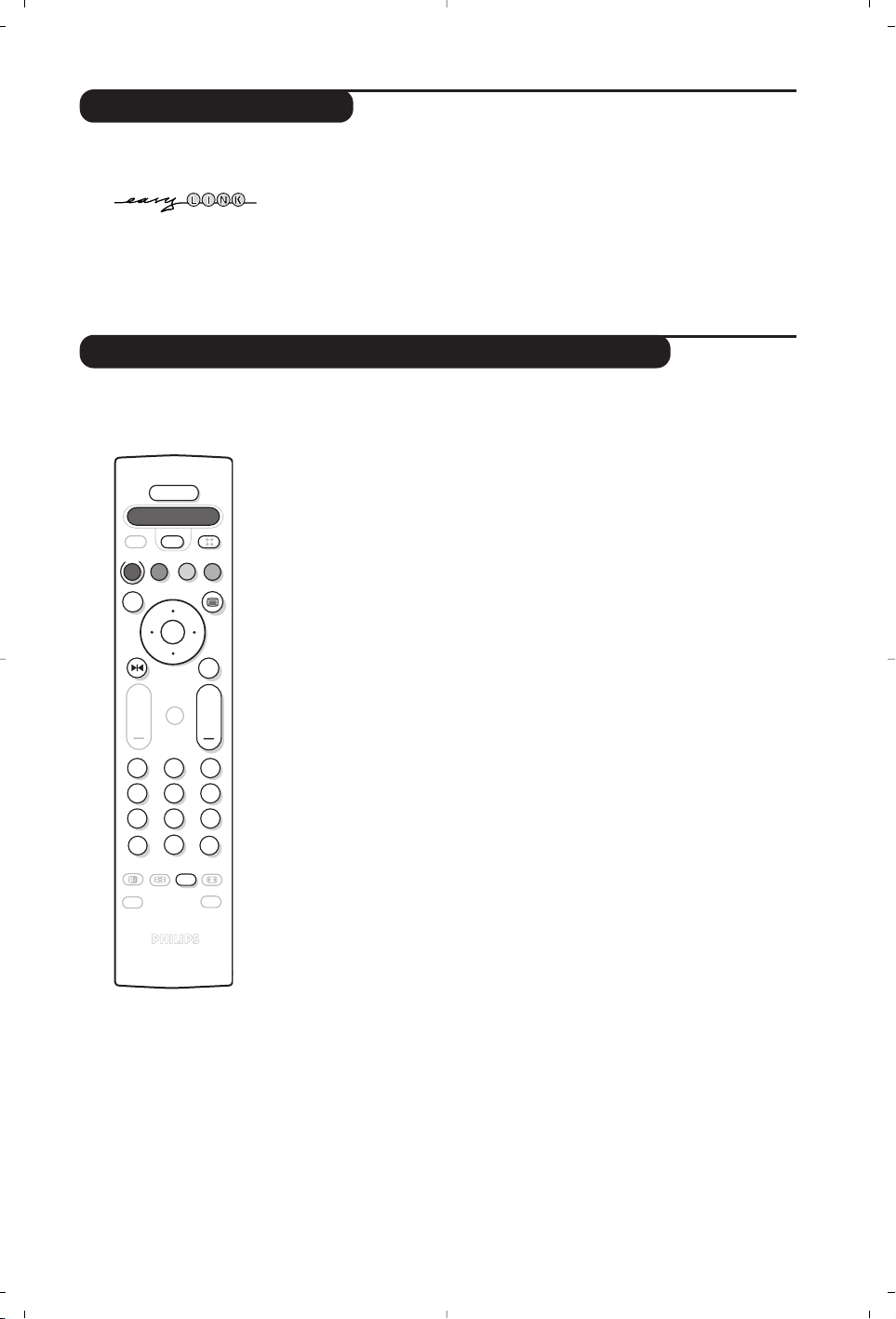
11
If your video recorder has an EasyLink function,during installation, the
language, country and available channels are automatically transmitted to
the video recorder. Equally, when the video recorder is in standby,
pressing the
· key on the remote control will start the recording of the
same programme displayed on the TV set.
The video recorder must be connected to the EXT2 connector (see p. 10).
Video recorder or DVD, SAT,AMP, CD keys
EasyLink Function
The remote control lets you control the main functions of the VCR or DVD.
Press the Select key to select the required mode : VCR, DVD, SAT, AMP
or CD.The remote control indicator lights up to display the selected
mode. It switches off automatically after 20 seconds if left idle.
The remote control automatically returns to TV mode.
The following keys are operational, depending on the equipment :
. standby,
¢ fast rewind,
∫ fast forward,
· recording,
Ê stop,
Æ play,
i pause,
c DVD :subtitling language
o DVD : subtitle selection
VCR : tape list function,
H menu,
cursor navigation and adjustments,
u validation,
09 digit keys,
@ P # programme selection,
e audio selection.
d OSD menu,
% VCR timer.
The remote control is compatible with all video recorders using the RC5
standard and all DVDs using the RC6 standard.
(only available on certain versions)
POWER
.
VCR DVD SAT AMP CD
Ÿ
Select
Y
·
¢
œ
¤
Œ
OK
+
[
”
Ë
ACTIVE
CONTROL
SMART
-
¢
Ê
Æ
π
‡
MENU
+
P
213
6
54
879
ù
0
`
SMART
ª

12
Tips
Glossary
Poor reception
The proximity of mountains or high buildings
may be responsible for ghost pictures,
echoing or shadows. In this case, try manually
adjusting your picture:see
Fine Tuning (p.5)
or modify the orientation of the outside
aerial.
Does your antenna enable you to receive
broadcasts in this frequency range (UHF or
VHF band)?
In the event of difficult reception (snowy
picture) switch the
Dynamic NR on the
Features menu to ON.(p.6).
No picture
If the television does not switch on, please
press the standby key
b (located on the
remote control) twice.
Have you connected the aerial socket properly?
Have you chosen the right system? (p. 5).
Poorly connected euroconnector cables or
aerial sockets are often the cause of picture or
sound problems (sometimes the connectors
can become half disconnected if the TV set is
moved or turned).Check all connections.
Peripheral equipment gives a black and
white picture
To play a video cassette, check that it has
been recorded under the same standard
(PAL, SECAM, NTSC) which can be replayed
by the video recorder.
The remote control no longer works
Check that the mode selector on the side of
the remote control is set to TV.
No sound
If on certain channels you receive a picture
but no sound, this means that you do not
have the correct TV system. Modify the
System setting (p. 5).
Teletext
Are certain characters not displayed
correctly? Check that the
Country setting has
been positioned correctly (p.5).
Remote control
The TV set does not react to the remote
control; the indicator on the set no longer
flashes when you use the remote control?
Replace the batteries.
Standby
When you switch the TV set on it remains in
standby mode and the indication
Locked is
displayed when you use the keys on the TV
set?
The Child Lock function is switched On (p. 7).
If the set receives no signal for 15 mins,it
automatically goes into standby mode.
To save power, your set is fitted with components
that give it a very low power consumption when
in standby mode (less than 1 W).
Still no results ?
If your TV set breaks down, never attempt to
repair it yourself:contact your dealer's aftersales service.
Cleaning the set
Only use a clean, soft and lint-free cloth to
clean the screen and the casing of your set.
Do not use alcohol-based or solvent-based
products.
RGB Signals : These are 3 Red, Green and Blue video signals which directly drive the red, green and
blue emitters in the cathode ray tube. Using these signals provides better picture quality.
NICAM sound : Process by which digital sound can be transmitted.
System : Television pictures are not broadcast in the same way in all countries.There are different
standards: BG, DK,I, and L L’.The SYSTEM setting (p. 6) is used to select these different standards.
This is not to be confused with PAL or SECAM colour coding. Pal is used in most countries in
Europe, Secam in France,Russia and most African countries.The United States and Japan use a
different system called NTSC.
100Hz : Conventional televisions (50 Hz) produce a visible image flicker.Thanks to 100 Hz technology,
the scanning frequency is doubled. It is visually more comfortable and the flickering effect is
reduced.
16:9 : Refers to the ration between the length and height of the screen.
Wide screen televisions have a ration of 16/9, conventional screen TV sets have a ration of 4/3.

1
Introducción
Indice
Le agradecemos la adquisición de este televisor. Este manual ha sido preparado para
ayudarle a instalar y a hacer funcionar su televisor. Le aconsejamos que lo lea atentamente.
Objeto de esta declaración, cumple con la normativa siguiente :
• Reglamento Técnico del Servicio de Difusión de Televisión y del Servicio Portador
soporte del mismo (Real Decreto 1160/1989) Articulo 9.2
•
Reglamento sobre Perturbaciones Radioeléctricas (Real Decreto 138/1989) Anexo V.
Instalación
Instalación . . . . . . . . . . . . . . . . . . . . . . . . . . . . . . . . . . . . . . . . . . . . . . . . . . . . . . . .2
Los botones del televisor . . . . . . . . . . . . . . . . . . . . . . . . . . . . . . . . . . . . . . . . . . . .2
Las teclas del mando a distancia . . . . . . . . . . . . . . . . . . . . . . . . . . . . . . . . . . . . . . .3
Instalación rápida . . . . . . . . . . . . . . . . . . . . . . . . . . . . . . . . . . . . . . . . . . . . . . . . . .4
Clasificación de los programas . . . . . . . . . . . . . . . . . . . . . . . . . . . . . . . . . . . . . . . .4
Nombre del programa . . . . . . . . . . . . . . . . . . . . . . . . . . . . . . . . . . . . . . . . . . . . . .4
Memorización manual . . . . . . . . . . . . . . . . . . . . . . . . . . . . . . . . . . . . . . . . . . . . . . .5
Programas preferenciales . . . . . . . . . . . . . . . . . . . . . . . . . . . . . . . . . . . . . . . . . . . .5
Otros ajustes del menú Instalación . . . . . . . . . . . . . . . . . . . . . . . . . . . . . . . . . . . .5
Utilización
Ajustes de la imagen . . . . . . . . . . . . . . . . . . . . . . . . . . . . . . . . . . . . . . . . . . . . . . . .6
Ajustes del sonido . . . . . . . . . . . . . . . . . . . . . . . . . . . . . . . . . . . . . . . . . . . . . . . . .6
Ajuste de varios . . . . . . . . . . . . . . . . . . . . . . . . . . . . . . . . . . . . . . . . . . . . . . . . . . .6
Función despertador . . . . . . . . . . . . . . . . . . . . . . . . . . . . . . . . . . . . . . . . . . . . . . .7
Bloqueo del televisor . . . . . . . . . . . . . . . . . . . . . . . . . . . . . . . . . . . . . . . . . . . . . . .7
Teletexto . . . . . . . . . . . . . . . . . . . . . . . . . . . . . . . . . . . . . . . . . . . . . . . . . . . . . . . . .8
Función 16:9 . . . . . . . . . . . . . . . . . . . . . . . . . . . . . . . . . . . . . . . . . . . . . . . . . . . . . .9
Utilización de PIP . . . . . . . . . . . . . . . . . . . . . . . . . . . . . . . . . . . . . . . . . . . . . . . . . . .9
Periféricos
Vídeo . . . . . . . . . . . . . . . . . . . . . . . . . . . . . . . . . . . . . . . . . . . . . . . . . . . . . . . . . . .10
Otros aparatos . . . . . . . . . . . . . . . . . . . . . . . . . . . . . . . . . . . . . . . . . . . . . . . . . . .10
Para seleccionar los aparatos conectados . . . . . . . . . . . . . . . . . . . . . . . . . . . . . . .10
Conexiones laterales . . . . . . . . . . . . . . . . . . . . . . . . . . . . . . . . . . . . . . . . . . . . . .11
Tecla VCR o DVD . . . . . . . . . . . . . . . . . . . . . . . . . . . . . . . . . . . . . . . . . . . . . . . . .11
Información práctica
Consejos . . . . . . . . . . . . . . . . . . . . . . . . . . . . . . . . . . . . . . . . . . . . . . . . . . . . . . . .12
Glosario . . . . . . . . . . . . . . . . . . . . . . . . . . . . . . . . . . . . . . . . . . . . . . . . . . . . . . . .12
Español
°
Directiva para el reciclado
Su televisor está fabricado con materiales reutilizables o que pueden ser reciclados.
Para reducir al mínimo el vertido de residuos que pueden afectar al medio
ambiente, hay empresas especializadas que recuperan los aparatos usados para
desmontarlos y recolectar los materiales reutilizables (consulte a su proveedor).
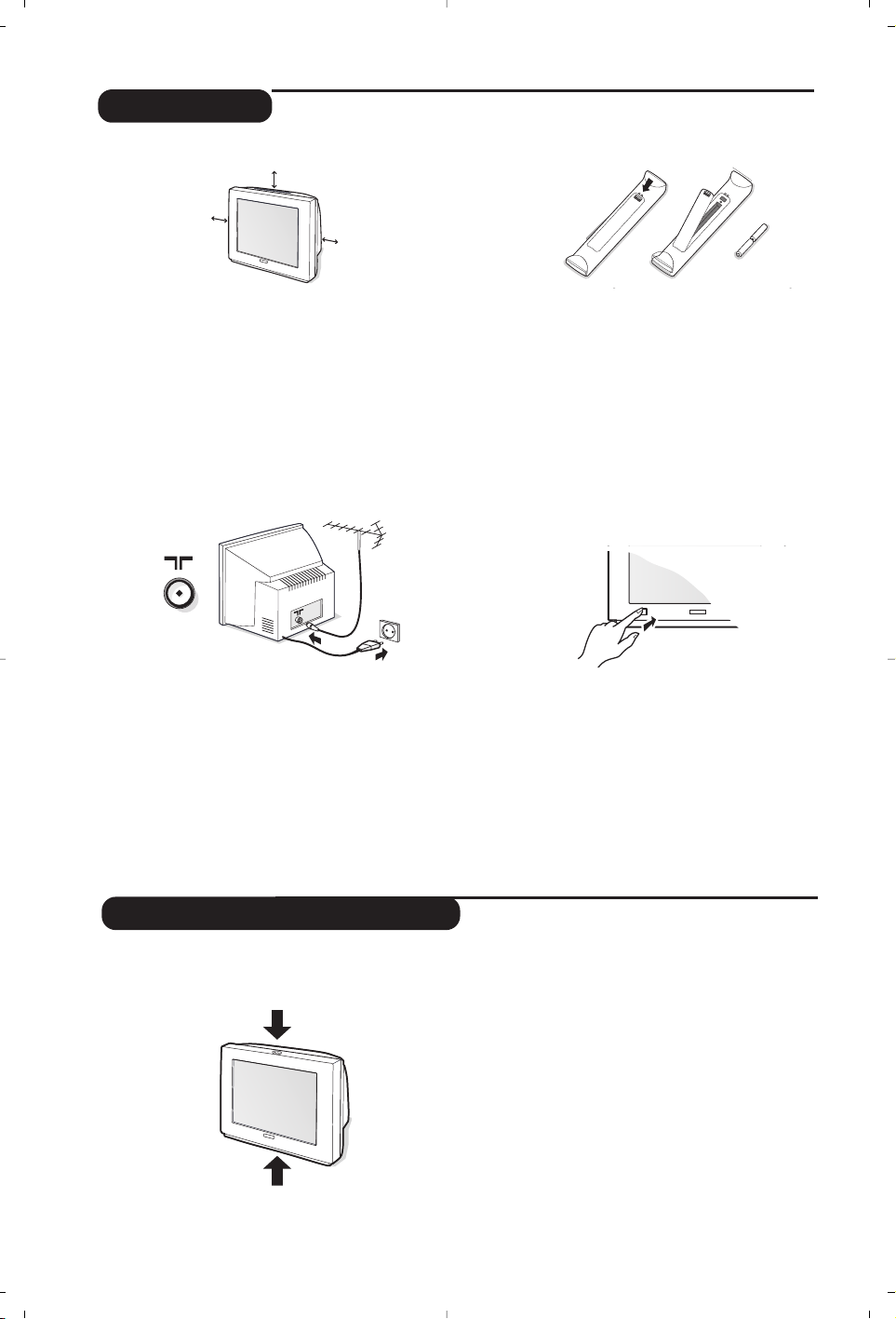
El televisor posee 4 o 5 botones colocados en la
parte delantera o superior del aparato según el
modelo.
Los botones VOLUME - + (- ” +) permiten
ajustar el sonido. Los botones PROGRAM - +
(- P +) permiten seleccionar los programas
deseados. Para acceder a los menús, mantenga
pulsados los 2 botones
” - y ” + (o el
botón MENU). Los botones PROGRAM - +
pueden entonces ser utilizados para
seleccionar un ajuste y los botones
” - +
para efectuarlo.Para salir de los menús,
mantenga pulsados los 2 botones
” - y ”
+ (o el botón MENU).
Nota: cuando está activada la función
Bloqueo
Infantil
estos botones no están disponibles (ver p. 7).
2
&
Instalación del televisor
Coloque su televisor sobre una superficie
sólida y estable, dejando un espacio libre de al
menos 5 cm. alrededor del aparato. Para evitar
cualquier situación peligrosa, no coloque sobre
el televisor objetos que cubran (tapete), llenos
de líquido (florero) o que desprendan calor
(lámpara).Además, el televisor no debe estar
expuesto a proyecciones de agua.
é
Conexiones
• Introduzca la clavija de antena en la toma
: situada en la parte de atrás.
Con las antenas de interior, la recepción puede ser
difícil en algunas condiciones. Puede mejorarla
girando la antena. Si la recepción sigue siendo
mediocre, se debe utilizar una antena exterior.
• Conecte el cable de alimentación al enchufe
(220-240 V / 50 Hz).
“
Mando a distancia
Introduzca las 2 pilas de tipo R6 suministradas,
respetando las polaridades.Verificar que el
selector de modo está bien en posición T V.
Las pilas que se entregan con el aparato no
contienen mercurio ni cadmio níquel, debido a
nuestra preocupación por respetar el entorno.
Le rogamos que no arroje sus pilas usadas sino
que utilice los medios de reciclaje puestos a su
disposición (consulte a su proveedor). En caso de
remplazo, utilice pilas del mismo tipo.
‘
Puesta en marcha
Para encender el televisor, pulse el botón
Encendido-Apagado. Se enciende un piloto
rojo y se ilumina la pantalla.Vaya directamente
al capítulo Instalación rápida en la página 4.
Si el televisor permanece en modo standby,
pulse el botón P
# del mando a distancia.
El piloto parpadea cuando usted utiliza el mando
a distancia.
5 cm
5 cm
5 cm
Instalación
Los botones del televisor

3
Las teclas del mando a distancia
Standby
Para poner el televisor en modo
standby. Para encenderlo de
nuevo, pulse b,P @#o 09.
Selección de las tomas EXT (p.10)
Pulse varias veces para seleccionar el
aparato conectado.
Lista de programas
Para visualizar / borrar la lista de
programas.Utilice el cursor <> para
seleccionar un programa y el cursor
≥
para visualizarlo.
El símbolo + aparece delante de los
programas que están bloqueados (p.7).
nexTView:
(guía de programación TV)
Consultar el folleto respectivo
(disponible sólo en ciertos modelos).
Cursor
Estas 4 teclas permiten desplazarse en
los menús
(
<>≤≥)
.
Parada de la imagen.
Información en pantalla
Para hacer aparecer o desaparecer
el número de programa,el nombre
(si existe), la hora, el modo de
sonido y el tiempo restante en el
programador. Manténgalo pulsado
durante 5 segundos para visualizar
permanentemente el número de
programa en la pantalla.
Active control (según la versión)
Mejora la calidad de imagen en
función de la calidad de receptión.
Pantalla dual (según la versión)
Para activar / desactivar la
visualización en 2 pantalla.
La segunda pantalla permite
visualizar el teletexto.
Sonido Surround
Para activar / desactivar el efecto de
ampliación del sonido. En estéreo, los
altavoces parecen más distantes.
Para las versiones equipadas con
Virtual Dolby Surround*, se obtienen
los efectos sonoros traseros del
Dolby Surround Pro Logic.
Selector de modo (p.11)
Para activar el mando a distancia en
modo TV,VCR,DVD, SAT,AMP o CD.
Botones teletexto (p.8)
o VCR / DVD (p.11).
Acceso al teletexto (p.8).
tecla no utilizada.
Corte del sonido
Para suprimir o restablecer el sonido.
Volumen
Para ajustar el nivel sonoro.
Programa precedente
Para acceder al programa
visualizado precedentemente.
Teclas numéricas
Acceso directo a los programas.
Para un programa de 2 cifras, se
debe añadir la 2a cifra antes de que
desaparezca el guión.
Sleeptimer
Para determinar el periodo después
del cual el televisor pasará
automáticamente a la situación de
standby (de 0 a 240 minutos).
Formato 16:9 (p.9).
Preajustes de imagen y sonido
Permite acceder a una serie de
preajustes de la imagen y del sonido.
La posición
Personal
corresponde a
los ajustes efectuados en los menús.
Menú
Para acceder o salir de los menús.
Modo de sonido
Permite forzar las emisiones
Estéreo
y Nicam Estéreo en Mono o, para las
emisiones bilingües, elegir entre Dual
I
o Dual II.
La indicación Mono aparece en rojo
cuando se trata de una posición forzada.
* Fabricado con licencia de Dolby Laboratories.
”Dolby” y el símbolo doble-D son marcas de Dolby Laboratories.
VCR DVD SAT AMP CD
Ÿ
Y
Select
·
Ê
¢
π
œ
¢
†
Æ
‡
Œ
OK
MENU
”
[
P
SMART
Ë
-
2
1
4
7
ACTIVE
CONTROL
3
5
6
8
9
ù
0
K
`
SMART
ª
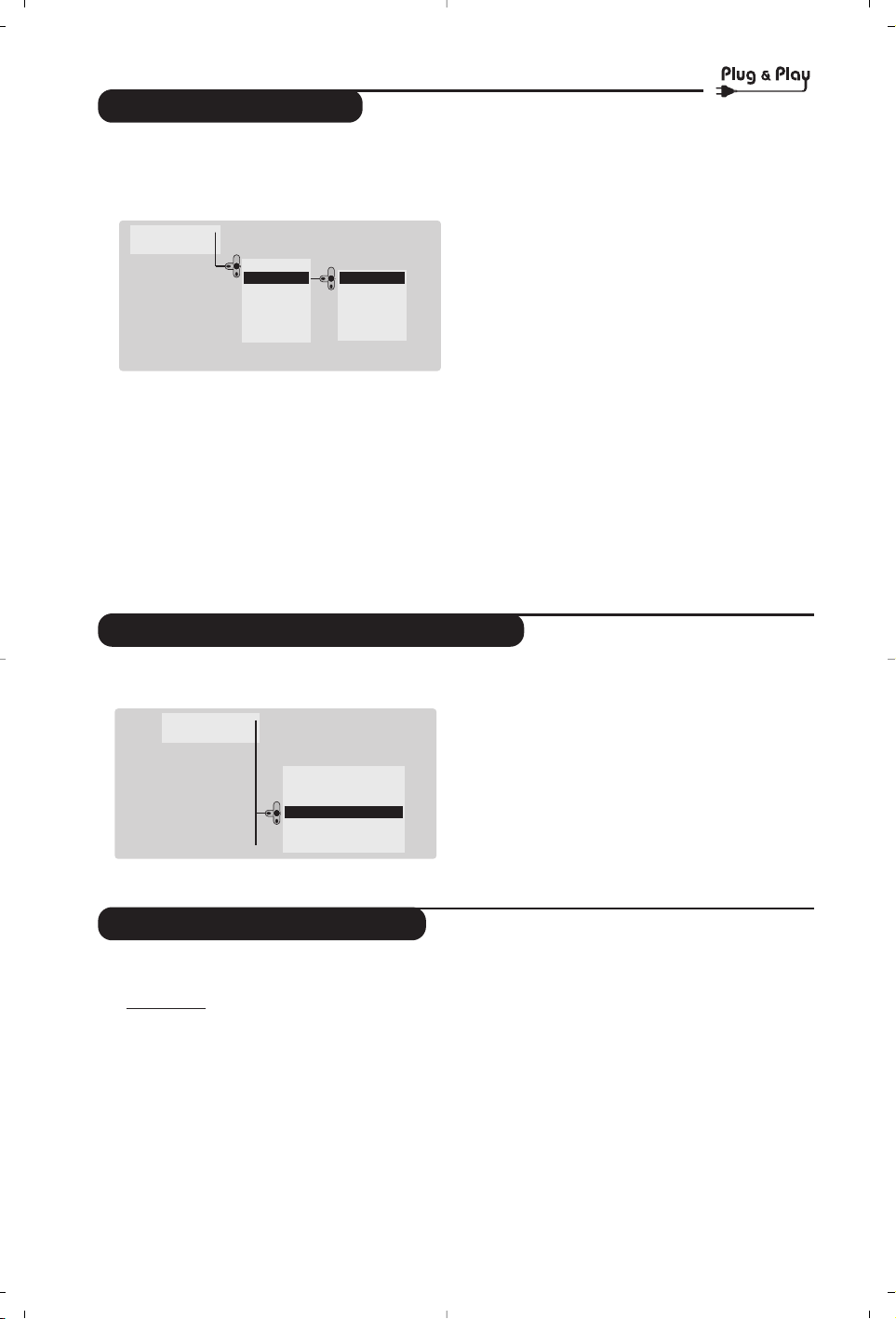
4
Instalación rápida
Clasificación de los programas
Nombre del programa
La primera vez que enciende el televisor,
aparece un menú en la pantalla.Este menú le
invita a elegir el país así como el idioma de los
menús :
Si no aparece el menú, mantenga pulsadas por
5 segundos las teclas
”- y ”+ del televisor,
para hacerlo aparecer.
& Utilice el cursor <> del telemando para
elegir su país, y luego valide con ≥.
Si su país no aparece en la lista, seleccione la
opción “. . .”
é Luego seleccione su idioma con
el cursor
<> y
luego valide con ≥.
“ La búsqueda se inicia automáticamente.
Todos los programas de TV disponibles se
memorizan. La operación toma algunos
minutos. La visualización muestra la progresión
de la búsqueda y la cantidad de programas
encontrados. Al final desaparece el menú.
Para salir o interrumpir la búsqueda, pulse en H.
Si no se encuentra ningún programa, remítase al
capítulo de consejos p. 12.
‘ Si la emisora o la red cableada transmite la
señal de clasificación automática, los
programas se numerarán correctamente.
La instalación se ha terminado.
( Si no es el caso,debe utilizar el menú
Clasificación para renumerarlos.
Algunas emisoras o redes cableadas difunden sus
propios parámetros de clasificación (región, idioma,
etc.). En este caso, debe indicar su elección con el
cursor <> y luego validar con ≥.
& Pulse la tecla H. El Menú Principal aparece en
la pantalla.
é Con el cursor, seleccione el menú
Instalación
y luego el menú Ordenar.
“ Seleccione el programa que desee desplazar
con el cursor <> y pulse en ≥.
‘ Utilice luego el cursor <> para elegir el
nuevo número y valide con ≤.
( Vuelva a iniciar las etapas “ y ‘ tantas veces
como haya programas por renumerar .
§ Para salir de los menús, pulse en
d.
Si lo desea, puede dar un nombre a los
programas y tomas exteriores.
Obser
vación: durante la instalación, los programas
se nombran automáticamente cuando se
transmite la señal de identificación.
& Pulse la tecla
H.
é Con el cursor, seleccione el menú
Instalación,
y luego
Nombre.
“ Utilice las teclas
@ P # para elegir el
programa por nombrar o modificar.
‘ Utilice el cursor ≤≥ para desplazarse en la
zona de visualización del nombre
(5 caracteres) y el cursor <> para elegir los
caracteres.
( Una vez introducido el nombre, utilice la tecla
≤ para salir. El nombre se ha memorizado.
§ Vuelva a comenzar las etapas “ a ( para
cada programa por nombrar.
è Para salir de los menús, pulse en
d.
Menu •
Instalacion •
Pais •
DK
ES
GB
DE
SF
...
Español
English
Français
...
Menu •
Instalacion •
Idioma •
Pais •
Autostore •
Sinto. Manual •
Ordenar •
Prog. Preferidos •
Nombre
•
00
01 TVE1
02 TVE2
03ÆA3
04 CAN+
05 TV5
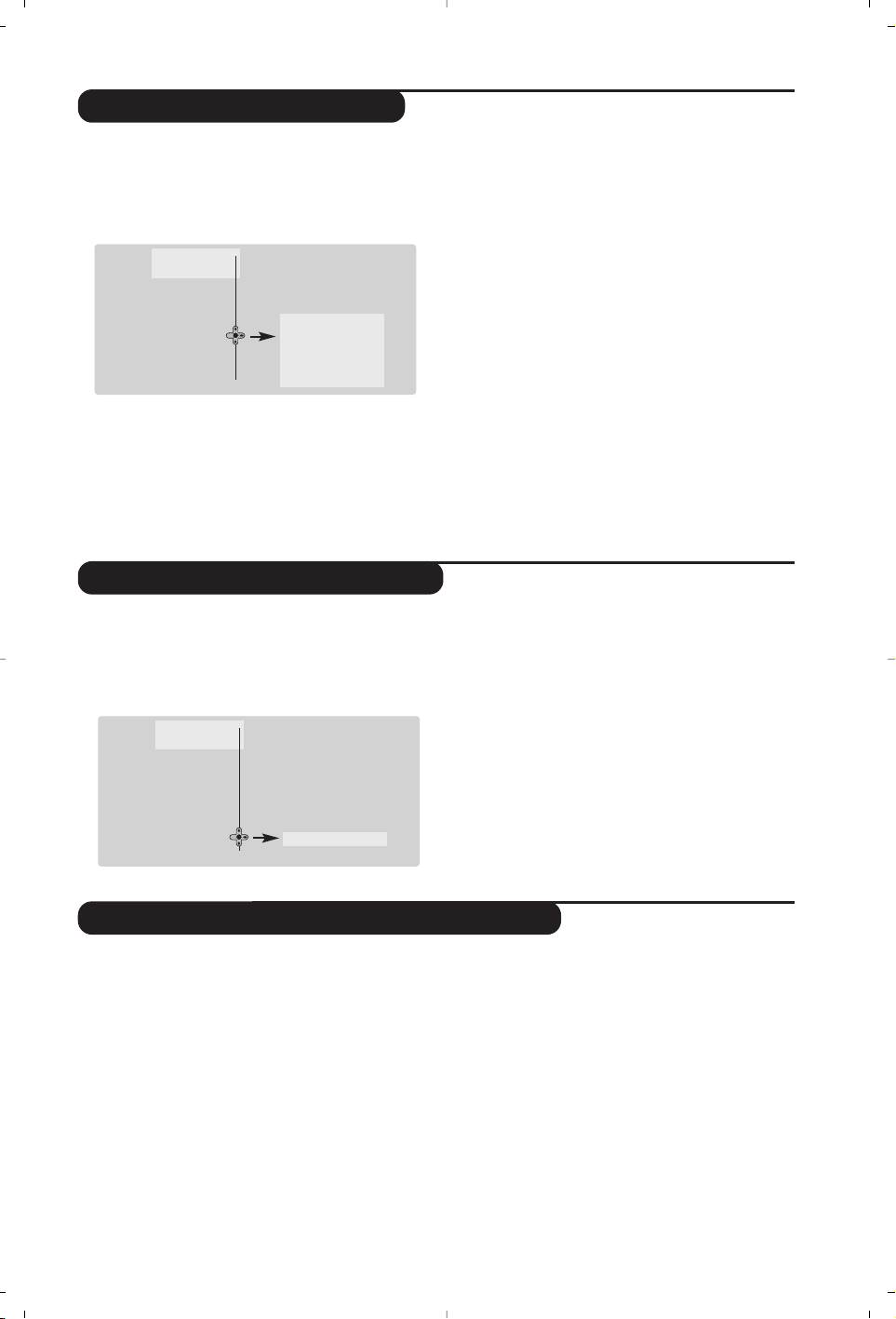
5
Memorización manual
Programas preferenciales
Este menú permite memorizar los programas
uno por uno.
& Pulse la tecla
H.
é Con el cursor, seleccione el menú
Instalación
y luego Sinto. Manual. :
“ Sistema : seleccione Europa (detección
automática*) o
Europa Oeste (norma BG),
Europa Este (norma DK), Reino Unido
(norma I) o Francia (norma LL’ ).
* Salvo para Francia (norma LL’ ),se debe
seleccionar obligatoriamente la opción
Francia.
‘
Búsqueda : pulse en ≥. La búsqueda comienza.
En cuanto se encuentra un programa, se
detiene el desplazamiento y aparece el nombre
del programa (si está disponible).Vaya a la
siguiente etapa. Si conoce la frecuencia del
programa deseado,escriba directamente su
número con las teclas
0 a 9.
Si no se encuentra ninguna imagen, ver los consejos
(p. 12).
(
Num. Programa : introducir el número
deseado con las teclas ≤≥ o
0 a 9.
Ejemplo : programa 1, escriba
01.
§
Sint. Fina : si la recepción no es satisfactoria,
ajuste con el cursor ≤≥.
è
Memorizar : pulse en ≥. El programa se
memoriza.
! Repita las etapas ‘ a è tantas veces como
haya programas por memorizar.
ç Para salir de los menús, pulse en
d.
Este menú permite elegir los programas a los
que se accederá mediante la tecla
@ P #.
& Pulse la tecla
H.
é Con el cursor, seleccione el menú
Instalación
y luego Prog. Preferidos y pulse ≥.
Aparece la lista de programas preferenciales.
Se activa automáticamente en esta lista los
programas encontrados durante la instalación.
“ Utilice el cursor arriba/abajo para seleccionar
el programa que desee.
‘ Utilice el cursor izquierda/derecha para añadir
o retirar el programa de la lista.
( Repita las etapas “ y ‘ tantas veces cuantos
programas desee añadir o retirar de la lista.
§ Para salir, pulse varias veces
d.
Otros ajustes del menú Instalación
&
Pulse la tecla H y seleccione el menú
Instalación :
é Idioma : para modificar el idioma de
visualización de los menús.
“
País : para elegir su país.
Este ajuste interviene en la búsqueda, la
clasificación automática de los programas y la
visualización del teletexto. Si su país no aparece en
la lista, seleccione la opción “. . .”
‘
Autostore : para ejecutar una búsqueda
automática de todos los programas disponibles
en su región. Si la emisora o la red cableada
transmite la señal de clasificación automática,
los programas se numerarán correctamente.
Si no es el caso, debe utilizar el menú
Clasificación para renumerarlos (ver p.4).
Algunas emisoras o redes cableadas difunden sus
propios parámetros de clasificación (región, idioma,
etc.). En este caso, debe indicar su elección con el
cursor <> y luego validar con ≥.Para salir o
interrumpir la búsqueda, pulse en H. Si no se
encuentra ninguna imagen, ver los consejos (p. 12).
( Para salir de los menús, pulse en
d.
Menu •
Instalacion •
Idioma •
Pais •
Autostore •
Sinto. Manual.
Ordenar •
Prog. Preferidos •
Nombre
•
Sistema •
Busqueda •
Num. Programa •
Sint. Fina •
Memorizar •
Menu •
Instalacion •
Idioma •
Pais •
Autostore •
Sinto. Manual. •
Ordenar •
Prog. Preferidos
Nombre
•
2 •

6
Ajustes de la imagen
Ajustes del sonido
& Pulse la tecla H y luego en ≥. El menú
Imagen aparece:
é Utilice el cursor <> para seleccionar un ajuste
y el cursor ≤≥ para ajustar.
Obser
vación: durante el ajuste de la imagen, sólo
permanece visualizada la línea seleccionada.
Pulse en <> para hacer reaparecer el menú.
Descripción de los ajustes:
•
Brillo : actúa sobre la luminosidad de la imagen.
•
Color : actúa sobre la intensidad del color.
•
Contraste : actúa sobre la diferencia entre los
tonos claros y los tonos oscuros.
•
Realce : actúa sobre la nitidez de la imagen.
•
Matiz : actúa sobre la calidad de los colores :
Frío (más azul), Normal (equilibrado) o
Caliente (más rojo).
•
Opciones Digitales :
- 100 Hz : procesamiento 100 Hz.
-
Digital Scan (según la versión) : permite reducir el
efecto de centelleo visible en ciertas imágenes.
-
Doblador de Líneas : duplicación de la
resolución vertical que elimina las líneas visibles.
Importante para imágenes NTSC (60 Hz).
“ Una vez efectuados los ajustes,seleccione la
opción
Memorizar y pulse en ≥ para grabarlos.
Pulse en
d para salir.
& Pulse en H, seleccionar Sonido (>) y pulse
en ≥.Aparece el menú
Sonido :
é Utilice el cursor <> para seleccionar un
ajuste y el cursor ≤≥ para ajustar.
Descripción de los ajustes :
•
Agudos : actúa en las frecuencias altas del sonido.
• Graves : actúa en las frecuencias bajas.
•
Balance : para equilibrar el sonido en los
altavoces izquierdo y derecho.
•
Delta Volumen : permite compensar las
diferencias de volumen que existen entre los
diferentes programas o las tomas EXT.
Este ajuste sólo funciona para los programas
0 a 40 y las tomas EXT.
•
AVL (Automatic Volume Leveler) :control
automático del volumen que permite limitar
los aumentos de sonido,en particular durante
los cambios de programas o publicidades.
•
Volumen Auriculares : Permite ajustar el
volumen de los auriculares independientemente
del volumen de los altavoces del televisor.
“ Una vez efectuados los ajustes,seleccione la
opción
Memorizar y pulse en ≥ para
grabarlos.
‘ Para salir de los menús, pulse en
d.
Ajuste de varios
& Pulse en H, seleccionar Varios (>) y pulse en
≥. Puede ajustar :
é
Timer, Bloqueo para niños y Bloqueo Prog. :
ver página siguiente
“
Dynamic NR : Min, Med (posición óptima),
Max o Parada : atenúa el ruido de la imagen
(la nieve), en caso de recepción difícil.
‘
Rotacion (disponible únicamente en las pantallas
de gran tamaño) : las pantallas de gran tamaño
son sensibles a las variaciones del campo
magnético terrestre. Este ajuste permite
compensar su influencia ajustando la
inclinación de la imagen.
(
Dynamic Contrast (según la versión) :
Min
, Med (posición óptima), Max o Parada.
Permite activar los circuitos de ajuste
automático del contraste.
§ Para salir de los menús, pulse en
d.
Brillo •
Color •
Contraste •
Realce •
Matiz •
Opciones Digita. •
Memorizar •
Menu General
•
Imagen
Sonido
•
Varios
•
Instalacion
•
Agudos •
Graves •
Balance •
Delta Volumen •
AVL •
Vol. Auricular. •
Memorizar •
Menu General •
Imagen •
Sonido
Varios •
Instalacion
•
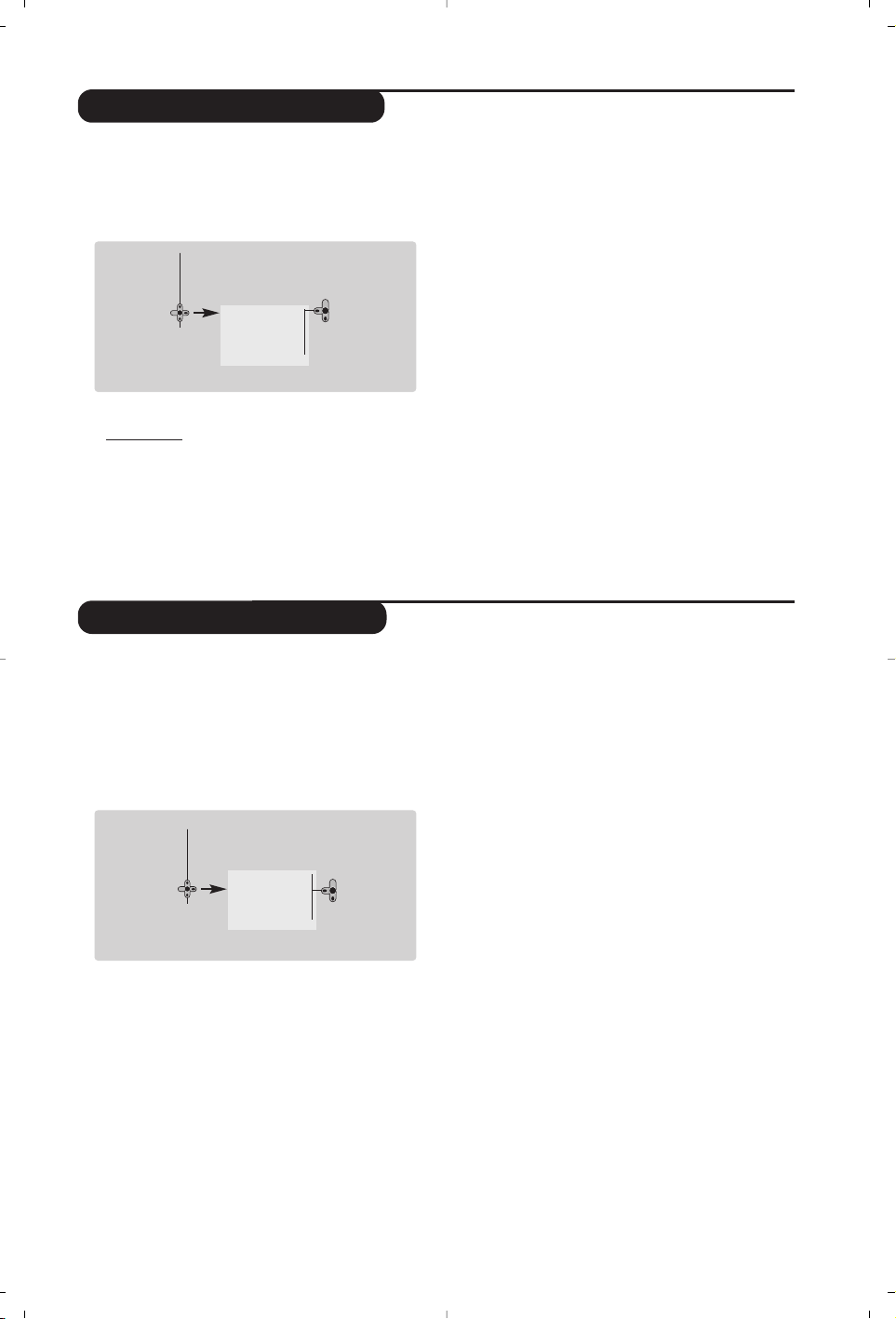
7
Función despertador
Bloqueo del televisor
Este menú le permite utilizar el televisor
como un despertador.
& Pulse la tecla
H.
é Con el cursor, seleccione el menú
Varios y
luego
Programar :
“ Hora : introduzca la hora actual.
Observación: la hora se actualiza automáticamente,
una vez que se enciende el televisor,a través del TXT
de la emisora sintonizada en el programa número 1.
Si no posee teletexto, no se realizará la actualización.
‘ Hora Inicio : introduzca la hora de inicio.
(
Hora Fin : introduzca el hora de puesta en
modo de espera.
§
Num. Programa : introduzca el número del
programa deseado para el despertador.
è
Activar : puede ajustar:
•
Una vez para un despertador único,
•
Cotidiano para todos los días,
•
Parada para anular.
! Pulse en
b para poner en modo de espera el
televisor. Se encenderá automáticamente en la
hora programada. Si deja encendido el
televisor, cambiará únicamente de programa
en la hora indicada (y se pondrá en modo de
espera en la Hora de Fin).
La combinación de las funciones
Bloqueo Del TV
y Programar permite limitar la duración de
utilización del televisor, para sus niños por ejemplo.
Puede bloquear algunos programas o prohibir
completamente la utilización del televisor
bloqueando las teclas.
Bloqueo para niños
& Pulse en H.
é Con el cursor, seleccione el menú
Varios y
posicione
Bloqueo Infantil en Activo.
“ Apague el televisor y oculte el telemando.
El televisor se vuelve inutilizable (sólo el
telemando permite encenderlo).
‘ Para anular: coloque Bloqueo
Infantil
en
Parada.
Bloqueo de programas
& Pulse la tecla H, seleccione el menú Varios y
luego
Bloqueo Del TV :
é Debe ingresar su código confidencial de
acceso. La primera vez, pulse 2 veces el código
0711 y luego introduzca el código de su
elección.Aparece el menú.
“ Bloqueo Del TV : utilice
el cursor
<> para
seleccionar el programa de TV deseado y valide
con ≥.El símbolo
+ aparece frente a los
programas o las tomas que están bloqueados.
A partir de ahora, para visualizar un programa
bloqueado,debe introducir el código
confidencial, si no la pantalla permanecerá negra.
El acceso al menú Instalación también queda
bloqueado. Cuidado, en el caso de los programas
codificados que utilizan un decodificador exterior,
se debe bloquear la toma EXT correspondiente.
‘
Cambiar código : permite introducir un
nuevo código de 4 cifras. Confirme pulsando
una segunda vez.
Si ha olvidado su código confidencial, introduzca el
código universal 0711 dos veces.
(
Borrar Todo : permite borrar todos los
programas bloqueados.
§
Bloquear Todo
:
permite bloquear todos los
programas de TV y tomas EXT.
è Pulse la tecla
d para salir.
Programar •
Bloq.Infantil •
Bloq. Del TV •
Dynamic NR •
Hora
Hora Inicio
Hora Fin
Num. Programa
Activar
Menu General •
Imagen •
Sonido •
Varios
Instalacion
•
Programar •
Bloq.Infantil •
Bloq. Del TV •
Dynamic NR •
Menu General •
Imagen •
Sonido •
Varios
Instalacion
•
Si • No •
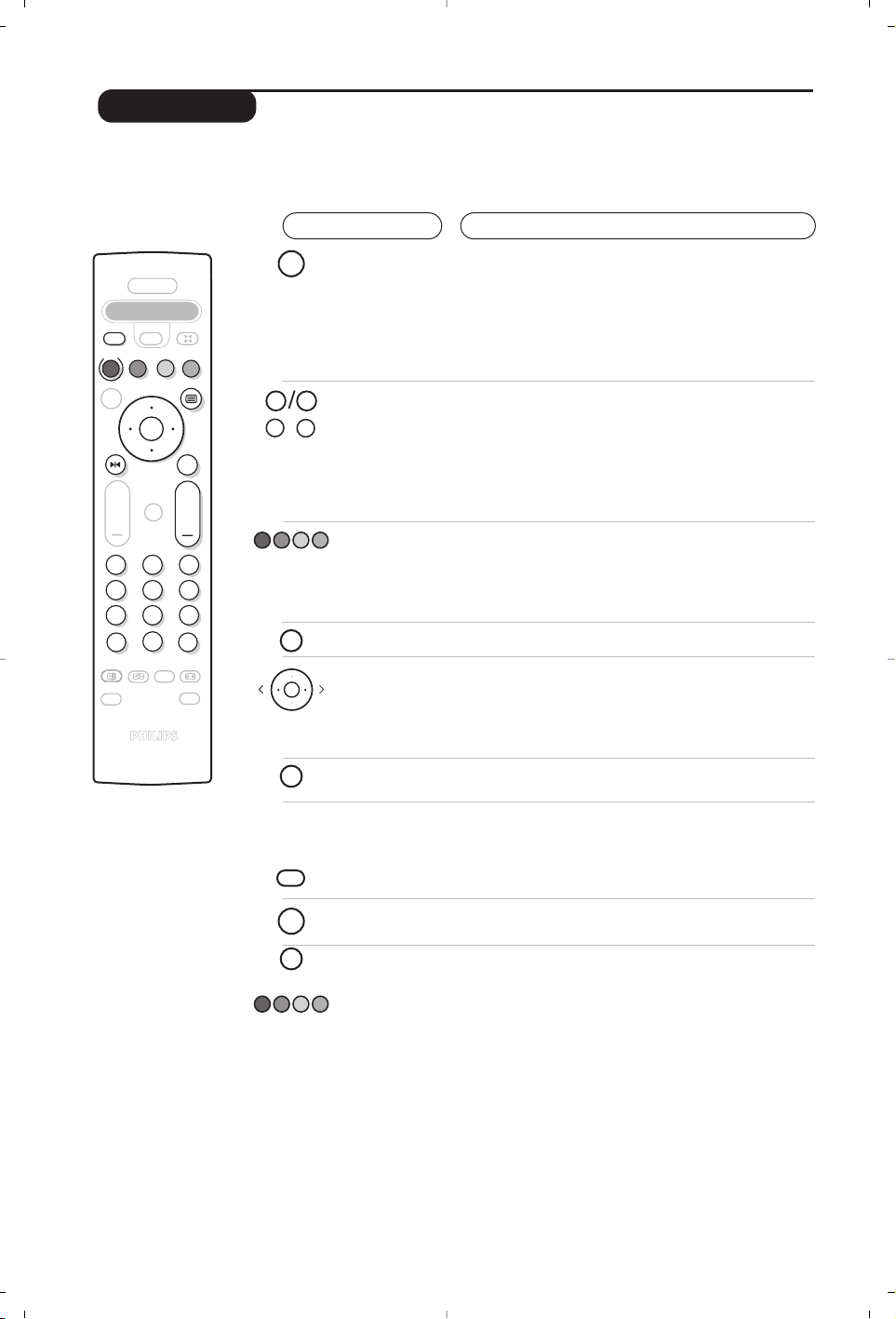
8
Teletexto
Pulse en :
Obtendrá :
El teletexto es un sistema de informaciones, difundido por algunos canales, que se consulta como un
diario.También permite acceder a los subtítulos para las personas sordas o poco familiarizadas con el
idioma de transmisión (redes cableadas, canales de satélite, etc.).
Llamada de
teletexto
Selección de
una página
Permite llamar al teletexto,pasar a modo transparente y
luego salir.Aparece el índice con la lista de las secciones a
las que puede acceder. Cada sección está identificada por
un número de página de 3 cifras.
Si el canal seleccionado no difunde teletexto, aparece la
indicación 100 y la pantalla permanece negra (en este caso,
salga del teletexto y elija otro canal).
Escriba el número de la página deseada con las teclas
0 a
9 o @ P #. Ejemplo: página 120,escriba 120.El
número aparece en la parte superior izquierda,el
contador se mueve, y luego aparece la página.Vuelva a
efectuar la operación para consultar otra página.
Si el contador continúa buscando, quiere decir que no se ha
transmitido la página. Elija otro número.
Acceso
directo a las
secciones
Aparecen zonas coloreadas en la parte inferior de la
pantalla. Las 4 teclas coloreadas permiten acceder a las
secciones o a las páginas correspondientes.
Las zonas coloreadas parpadean cuando la sección o la página
aún no está disponible.
Índice
Para regresar al índice (generalmente la página 100).
Selección
directa de las
subpáginas
Ampliación de
una página
Doble página
de teletexto
(disponible sólo en
ciertas versiones)
Ciertas páginas contienen subpáginas (por ejemplo, la
página 120 contiene las subpáginas 1/3, 2/3 y 3/3). En este
caso el número de página aparece en verde, precedido de
un símbolo Æ, Í o ÍÆ. Utilice el cursor
≤≥ para
acceder directamente a las subpáginas que ha elegido.
Para visualizar la parte superior,inferior, y luego regresar a
la dimensión normal.
Para activar o desactivar la visualización del teletexto en
doble página. La página activa aparece a la izquierda y la
página siguiente a la derecha. Pulse el botón isi desea fijar
una página (por ejemplo el índice). La página activa pasa a ser
la de la derecha. Para volver al modo normal, pulse e.
Informacione
s ocultas
Páginas
preferidas
Para hacer aparecer o desaparecer las informaciones
ocultas (soluciones de juegos).
Para los programas de teletexto 0 a 40, puede memorizar
4 páginas preferidas que luego serán directamente
accesibles con las teclas de color (roja, verde, amarilla, azul).
& Pulse la tecla
H para pasar a modo páginas
preferidas.
é Haga aparecer la página de teletexto que desee
memorizar.
“ Luego pulse durante 3 segundos la tecla de color de su
elección. Se memoriza la página.
‘Vuelva a efectuar la operación con las otros teclas de color.
( A partir de ahora, en cuanto consulte el teletexto,sus
páginas preferidas aparecerán en color en la parte
inferior de la pantalla. Para encontrar las secciones
habituales, pulse en
H.
Para borrar todo,pulse en ddurante 5 segundos.
VCR DVD SAT AMP CD
Ÿ
Y
·
¢
œ
¤
Œ
+
”
Ë
ACTIVE
SMART
CONTROL
-
Select
POWER
.
¢
Ê
Æ
π
‡
OK
MENU
+
[
P
213
546
879
ù
0
`
SMART
ª
¤
0 9
P
-
+
Ë
OK
ù
Ÿ
Y
MENU
Ë
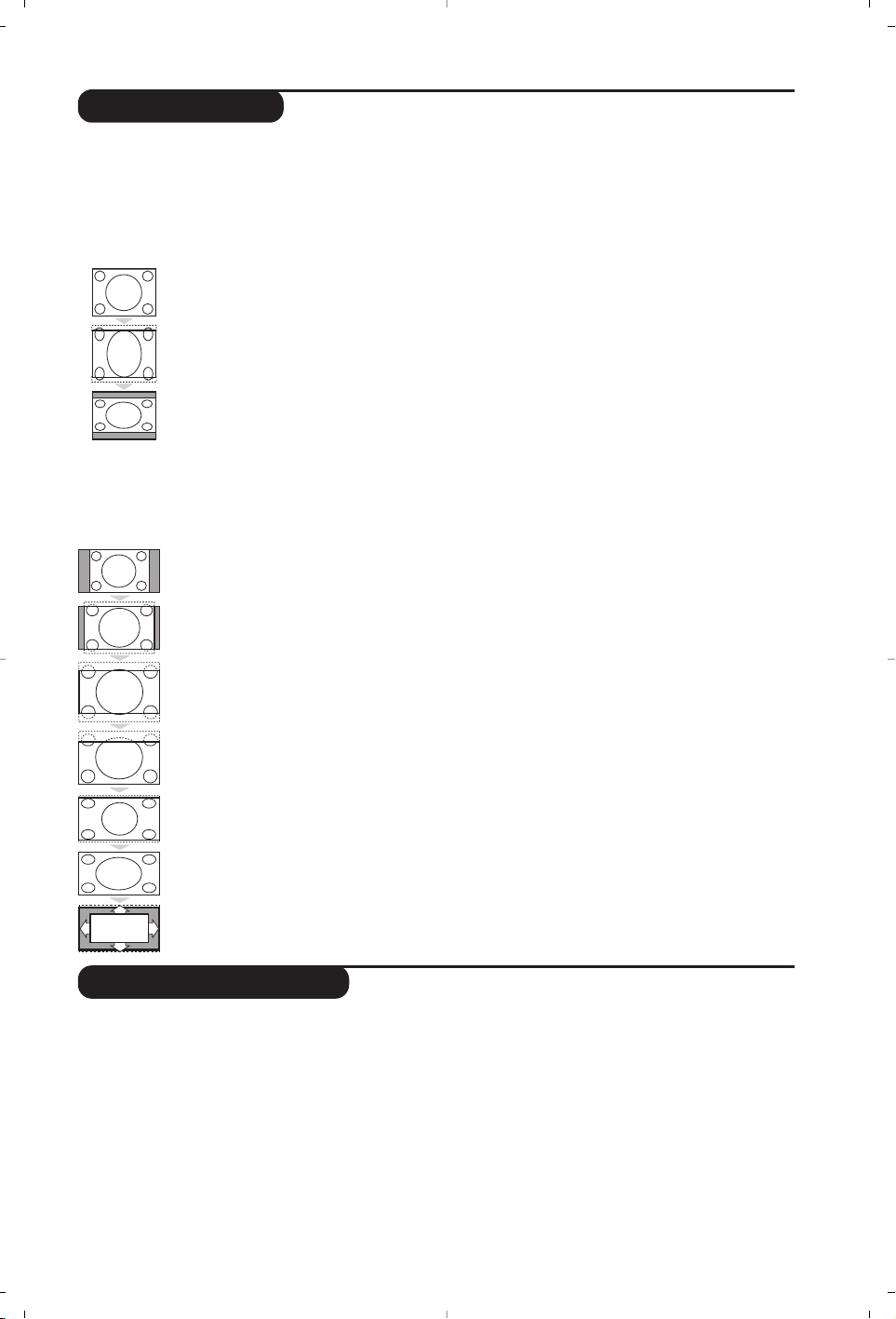
9
Función 16:9
Las imágenes que usted recibe pueden transmitirse en el formato 16:9 (pantalla ancha) o 4:3 (pantalla
tradicional). Las imágenes 4:3 tienen a veces una banda negra en la parte superior e inferior (formato
cinemascope). Esta función le permite eliminar las bandas negras y optimizar la visualización de las
imágenes en la pantalla.
Si su televisor tiene formato de pantalla 4:3
Pulse el botón p (o <>) para seleccionar los siguientes modos :
Si su televisor tiene formato de pantalla 16:9
Pulse el botón p (o ≤≥) para seleccionar los siguientes modos :
El televisor está equipado con una conmutación automática que descodifica la señal específica emitida por
ciertos programas y selecciona el correcto formato de pantalla.
4:3
La imagen se reproduce en formato 4:3 ;aparece una banda negra a cada lado de la
imagen. Usted puede ampliar progresivamente la imagen utilizando
el cursor
<>.
La imagen se amplía al formato 14:9 ; sigue habiendo una pequeña banda negra a cada
lado de la imagen. Los botones
<>
permiten comprimir la imagen verticalmente
para visualizar la parte superior e inferior de la imagen (los subtítulos).
La imagen se amplía al formato 16:9. Se recomienda este modo para visualizar las
imágenes con banda negra en la parte superior e inferior (formato cinemascope).
Utilice
el cursor
<> si desea visualizar la porte superior e inferior de la imagen.
Este modo se utiliza para visualizar una imagen en 4:3 a toda pantalla, realizando
una ampliación progresiva ,pero permitiendo la visualización de los subtítulos. Con
el cursor <>, se reduce o amplía la parte inferior de la pantalla.
Este modo permite visualizar las imágenes 4:3 en toda la superficie de la pantalla
ampliando los extremos de la imagen. Utilice el cursor
<> si desea visualizar la
porte superior e inferior de la imagen.
Este modo recupera, a pantalla completa, las proporciones correctas de la imagen
transmitidas en formnato 16:9.
(disponible sólo en ciertas versiones). Se ajusta automáticamente el formato de la
imagen para llenar lo más posible la superficie de la pantalla.
Expand 14:9
Expand 16:9
Zoom
Consubtitulos
Super Ancha
Señal 16:9
Automático
La imagen se amplia verticalmente. Este modo de expansión es el recomendado para
eliminar las franjas negras que se ven cuando se emite un programa en formato
letterbox.
la imagen se reporoduce en formato 4:3.
La imagen se comprime verticalmente para recuperar el formato 16:9.
4:3
Expandir 4:3
Comprim. 16:9
Utilización de PIP
Esta característica le permite veruna pequeña
pantalla sobreimpresionada.En esta pantalla puedes
ver la imagen de cualquier equipo conectado al TV
(por ej. Grabador de vídeo, DVD,....).
& Pulse la tecla
œ para mostrar la pantalla PIP.
Una pequeña pantalla aparece
sobreimpresionada en la pantalla principal.
é Use la tecla
µ para elegir una imagen del
equipo conectado al TV.
“ Vuelva a pulsar
œ para modificar el tamaño
de la ventana y después hacerla desaparecer.
‘ Utilice el botón
π si desea desplazar la
ventana.También la podrá desplazar
progresivamente mediante el cursor.
( Use la tecla
‡ si quiere intercambiar las dos
imágenes.
(disponible sólo en ciertas versiones)

10
Conexión de otros aparatos
Realice las conexiones indicadas enfrente. Utilice un cable
Euroconector de buena calidad.
Si su vídeo no posee toma de Euroconector, sólo es posible la
conexión por medio del cable de antena. En tal caso debe buscar la
señal de prueba de su vídeo y asignarle el número de programa 0
(vea
Sintonia Manual, pág. 5). Para reproducir la imagen del vídeo,
pulse 0.
Vídeo con decodificador
Conecte el decodificador a la segunda toma de Euroconector
del vídeo.Así podrá grabar transmisiones codificadas.
El televisor posee dos tomas (EXT1 y EXT2) situadas en la parte trasera.
La toma EXT1 posee las entradas/salidas de audio y vídeo, y las entradas RGB.
La toma EXT2 posee las entradas/salidas de audio y vídeo, y las entradas S-VHS.
Vídeo
Receptor de satélite, decodificador, CDV,juegos, etc.
Realice las conexiones indicadas enfrente.
Para optimizar la calidad de la imagen, conecte el aparato que
produce señales RGB (decodificador digital, juegos, ciertas
unidades de CDV, etc.) a EXT1, y el aparato que produce señales
S-VHS (vídeos S-VHS y Hi-8) a EXT2 y cualquier otro aparato o
bien a EXT1 o a EXT2.
Para seleccionar los aparatos conectados
Pulse el botón
µ para seleccionar EXT1, EXT2,S-VHS2 (señales
S-VHS de la toma EXT2) y
EXT3 para las conexiones en el panel
frontal (según el modelo).
La mayoría de los equipos (decodificador, vídeo) realizan ellos mismos la
conmutación.
Efectúe las conexiones que figuran al lado.
Con la tecla
µ, seleccionar EXT3.
Para un aparato monofónico, conecte la señal de sonido en la entrada
AUDIO L (o AUDIO R). El sonido es reproducido automáticamente en
los altavoces izquierdo y derecho del televisor.
Auricular
Pulse la tecla
m si desea cortar el sonido del televisor (ver
también:Ajustes del sonido,página 6).
La impedancia del auricular debe estar comprendida entre 32 y 600
ohmios.
Otros aparatos
Conexiones laterales
Amplificador
(disponible sólo en ciertas versiones)
Para conectarse a un sistema hi-fi, utilice un cable de conexión
audio y conecte las tomas “L” y “R” de salida de Audio del
televisor a la entrada “AUDIO IN” “L” y “R” de su amplificador
hi-fi.
CABLE
EXT 2
VCR
CABLE
*
AUDIO
VIDEO
VIDEO
S•
AUDIO
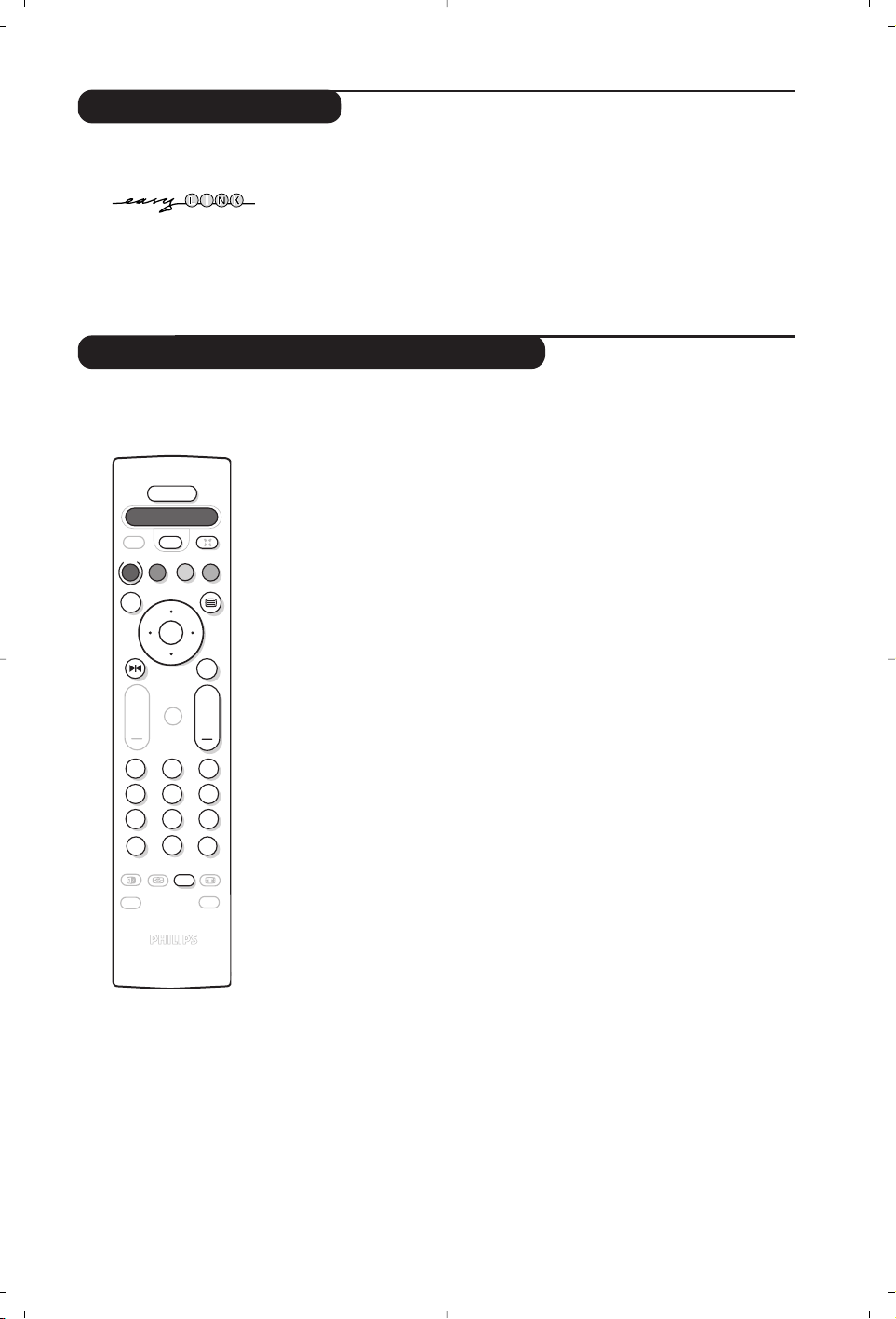
11
Si su vídeograbadora está equipada con la función EasyLink, durante la
instalación, se transmiten automáticamente a ella el idioma, el país y los
canales encontrados. Igualmente, cuando el vídeo está en standby,la tecla
· del mando a distancia permite iniciar directamente la grabación en el
mismo programa que aquel visualizado en el televisor.
El vídeo debe obligatoriamente estar conectada a la toma EXT2 (ver p. 10).
Teclas VCR, DVD, SAT,AMP o CD
Función EasyLink
El telemando le permite pilotar las funciones principales de la vídeograbadora o DVD.
Pulse la tecla Select para seleccionar el modo que desee :
VCR, DVD, SAT, AMP o CD. El piloto del mando a distancia se
enciende para mostrar el modo seleccionado. Se apaga automáticamente
al cabo de 20 segundos sin acción (retorno al modo TV).
En función del equipo, las siguientes teclas están operacionales :
. standby,
¢ retorno rápido,
∫ avance rápido,
i pausa,
· grabación,
Ê parada,
Æ lectura,
c DVD :Idioma de subtítulos,
H acceso al menú,
cursor navegación y ajustes,
u validación,
09 teclas numéricas,
@ P # selección de programas,
e selección del idioma,
d menú OSD,
% programación del Vídeo.
El mando a distancia es compatible con todos los vídeos que utilicen la norma
RC5 y todos los lectores de DVD que utilicen la norma RC6.
(disponible sólo en ciertas versiones)
POWER
VCR DVD SAT AMP CD
Ÿ
Select
Y
·
¢
œ
¤
Œ
+
”
Ë
ACTIVE
CONTROL
SMART
-
.
OK
[
¢
Ê
Æ
π
‡
MENU
+
P
213
6
54
879
ù
0
`
SMART
ª
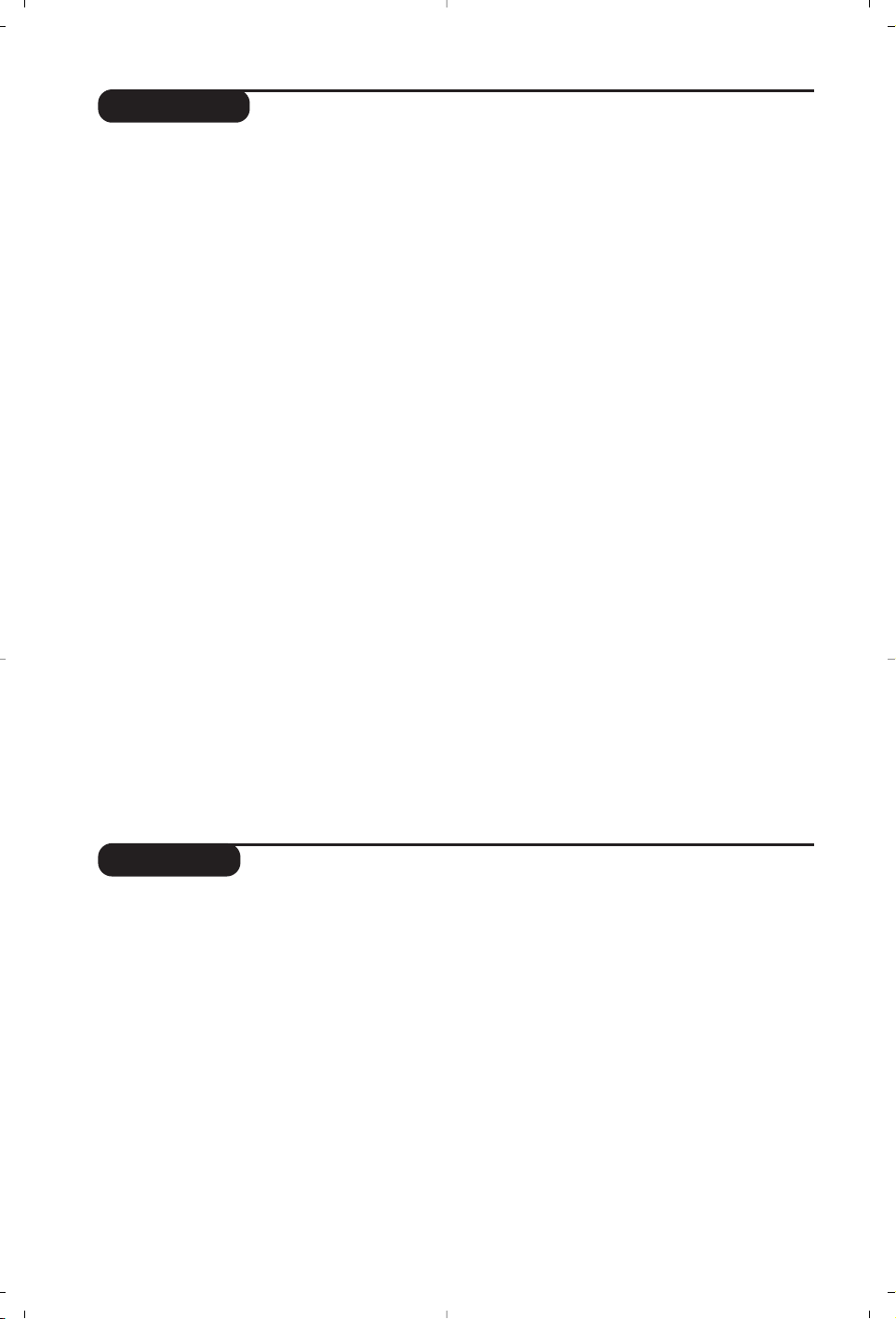
12
Consejos
Glosario
Mala recepción
La proximidad de montañas o de edificios
altos puede ser la causa de doble imagen, eco
o sombras. En este caso, trate de ajustar
manualmente la imagen : consulte
Sintonía fina
(pág. 5) o modifique la orientación de la antena
exterior.
¿ Puede su antena recibir transmisiones en
esta gama de frecuencias (banda UHF o VHF) ?
En caso de recepción difícil (imagen con
nieve), coloque el ajuste
Dynamic NR del
menú
Varios sobre Activar (pág. 6).
Ausencia de imagen
Si la televisión no se enciende, pulse dos
veces la tecla Standby b que está en el
mando a distancia
¿ Ha enchufado la antena correctamente ?
¿ Ha elegido el sistema adecuado ? (pág. 5)
¿ Una toma de Euroconector o de antena mal
conectada es a menudo la causa de problemas
de imagen o sonido ? (a veces las tomas se
desconectan a medias si el televisor ha sido
movido o girado). Compruebe todas las
conexiones.
Los aparatos periféricos dan una imagen
en blanco y negro
Para reproducir un videocasete verifique que
ha sido grabado con la misma norma (PAL,
SECAM, NTSC) que puede ser reconocida
por el vídeo.
Ausencia de sonido
Si en ciertos canales recibe la imagen pero no
el sonido, significa que no tiene el correcto
sistema de televisión. Modifique el ajuste
Sistema (pág. 5).
Teletexto
¿ Algunos caracteres no se visualizan
correctamente ? Verifique que el ajuste del
País esté correctamente colocado (p.5).
¿ El mando a distancia ya no funciona ?
¿ El televisor no reacciona al mando a distancia
y el indicador del aparato ya no parpadea
cuando lo utiliza ? Cambie las baterías.
Standby
¿
Cuando enciende el televisor éste permanece
en modo standby y aparece la indicación
Bloqueo Infantil cuando usa los botones del
televisor ?
La función Bloq. Infantil está activada (pág. 7).
Si el televisor no recibe ninguna señal durante
15 minutos pasa automáticamente a standby.
Para economizar energía, su televisor está
equipado de componentes que permiten un
consumo muy bajo en standby (inferior a 1 W).
¿ No se soluciona el problema ?
En caso de avería del televisor nunca intente
repararlo usted mismo : consulte el servicio
posventa.
Limpieza del televisor
La limpieza de la pantalla y de la caja debe
efectuarse únicamente con un trapo limpio,
suave y que no se deshilache. No utilizar
productos a base de alcohol o de disolvente.
Señales RGB : son tres señales de vídeo (Roja,Verde y Azul) que se envían directamente a los
3 cañones del rojo,verde y azul del tubo catódico.El uso de estas señales proporciona una imagen
de mejor calidad.
Sonido NICAM : Procedimiento que permite transmitir el sonido digitalizado.
Sistema : la transmisión de imágenes no se hace del mismo modo en todos los países.
Existen diferentes normas : BG, DK,I, y L L’. El ajuste
Sistema (pág. 5) se utiliza para seleccionar
estas diferentes normas. estas son las diferentes versiones la codificación de colores PAL o
SECAM.
El Pal se utiliza en la mayoría de los países de Europa, el Secam en Francia, en Rusia y en la mayoría
de los países de África. Japón y Estados Unidos utilizan un sistema diferente llamado NTSC.
100 Hz : Los televisores convencionales (50 Hz) producen 25 imágenes por segundo. Gracias a la
tecnología de 100 Hz, se duplica la frecuencia de barrido y se obtienen 50 imágenes por segundo.
La comodidad es mayor y se suprime el efecto de parpadeo.
16:9 : se refiere a la relación de anchura y altura de la pantalla.Los televisores de pantalla panorámica
tienen una relación de 16:9, las pantallas tradicionales : 4:3.

1
Introdução
Índice
Obrigado por ter adquirido este aparelho de televisão.
Este manual foi concebido para o ajudar ao longo da sua instalação e
funcionamento. Leia atentamente as instruções que seguem, para compreender
melhor as possibilidades oferecidas pelo seu televisor.
Instalação
Instalação do televisor . . . . . . . . . . . . . . . . . . . . . . . . . . . . . . . . . . . . . . . . . . . . . .2
As teclas do televisor . . . . . . . . . . . . . . . . . . . . . . . . . . . . . . . . . . . . . . . . . . . . . . .2
As teclas do telecomando . . . . . . . . . . . . . . . . . . . . . . . . . . . . . . . . . . . . . . . . . . .3
Instalação rápida . . . . . . . . . . . . . . . . . . . . . . . . . . . . . . . . . . . . . . . . . . . . . . . . . . .4
Classificação dos canais . . . . . . . . . . . . . . . . . . . . . . . . . . . . . . . . . . . . . . . . . . . . .4
Nome do canal . . . . . . . . . . . . . . . . . . . . . . . . . . . . . . . . . . . . . . . . . . . . . . . . . . . .4
Memorização manual . . . . . . . . . . . . . . . . . . . . . . . . . . . . . . . . . . . . . . . . . . . . . . .5
Programas preferidos . . . . . . . . . . . . . . . . . . . . . . . . . . . . . . . . . . . . . . . . . . . . . . .5
Outras regulações do menu Instalação . . . . . . . . . . . . . . . . . . . . . . . . . . . . . . . . .5
Utilização
Regulação da imagem . . . . . . . . . . . . . . . . . . . . . . . . . . . . . . . . . . . . . . . . . . . . . . .6
Regulação do som . . . . . . . . . . . . . . . . . . . . . . . . . . . . . . . . . . . . . . . . . . . . . . . . . .6
Regulação das opções . . . . . . . . . . . . . . . . . . . . . . . . . . . . . . . . . . . . . . . . . . . . . . .6
Função de despertador . . . . . . . . . . . . . . . . . . . . . . . . . . . . . . . . . . . . . . . . . . . . . .7
Bloqueio do televisor . . . . . . . . . . . . . . . . . . . . . . . . . . . . . . . . . . . . . . . . . . . . . . .7
Teletexto . . . . . . . . . . . . . . . . . . . . . . . . . . . . . . . . . . . . . . . . . . . . . . . . . . . . . . . . .8
Formatos 16:9 . . . . . . . . . . . . . . . . . . . . . . . . . . . . . . . . . . . . . . . . . . . . . . . . . . . . .9
Utilização do PIP . . . . . . . . . . . . . . . . . . . . . . . . . . . . . . . . . . . . . . . . . . . . . . . . . . .9
Periféricos
Gravador de vídeo . . . . . . . . . . . . . . . . . . . . . . . . . . . . . . . . . . . . . . . . . . . . . . . .10
Outros aparelhos . . . . . . . . . . . . . . . . . . . . . . . . . . . . . . . . . . . . . . . . . . . . . . . . .10
Selecção dos aparelhos ligados . . . . . . . . . . . . . . . . . . . . . . . . . . . . . . . . . . . . . . .10
Ligações laterais . . . . . . . . . . . . . . . . . . . . . . . . . . . . . . . . . . . . . . . . . . . . . . . . . .11
Teclas VCR ou DVD . . . . . . . . . . . . . . . . . . . . . . . . . . . . . . . . . . . . . . . . . . . . . . . .11
Informação prática
Sugestões . . . . . . . . . . . . . . . . . . . . . . . . . . . . . . . . . . . . . . . . . . . . . . . . . . . . . . .12
Glossário . . . . . . . . . . . . . . . . . . . . . . . . . . . . . . . . . . . . . . . . . . . . . . . . . . . . . . . .12
°
Directiva relativa à reciclagem
O seu aparelho de televisão utiliza materiais que podem ser reutilizados ou
reciclados.Para minimizar os desperdícios no meio ambiente, existem companhias
especializadas na recuperação dos aparelhos usados,que os desmontam e reciclam
o material que pode ser reutilizado (informe-se junto do seu revendedor).
Português

O televisor possui 4 ou 5 teclas situadas na
fachada do aparelho.As teclas do VOLUME - +
(-
” +) permitem ajustar os níveis de som.
As teclas de PROGRAM - + (- P +) permitem
seleccionar os canais desejados.
Para aceder aos menus, carregue nas 2 teclas
de
” - e ” + (ou tecla MENU) ao mesmo
tempo.Depois, as teclas de selecção de
PROGRAM - + permitem seleccionar um
parâmetro e as teclas de -
” + permitem
regular esse parâmetro. Para sair do menu
visualizado, carregue continuamente nas
2 teclas
” - e ” + (ou tecla MENU).
Atenção:
quando a função Bloq Infantil está
activada, as teclas estão bloqueadas (cf. p. 7).
2
&
Instalação do televisor
Coloque o seu televisor numa superfície sólida
e estável, deixando um espaço livre de pelo
menos 5 cm à sua volta. Para evitar qualquer
situação de perigo,não ponha nada por cima do
televisor, tal como um objecto que o cubra
(panos de mesa), cheio de água (vasos) ou
gerador de calor (candeeiro). Para além disso,
deve-se evitar expô-lo a projecções de água.
é
Conexões
• Insira a ficha da antena na : tomada
situada na retaguarda do aparelho.
Com as antenas interiores, a recepção pode ser
difícil em certas condições. Reoriente a antena
para melhorar a recepção.Se a recepção
continuar má, tem de utilizar uma antena exterior.
• Conecte o cabo de ligação à corrente
eléctrica (220-240 V / 50 Hz).
“
Telecomando
Insira as duas pilha de tipo R6 (fornecidas)
respeitando as polaridades. Certifique-se que
o selector de modo está posicionado em TV
As pilhas fornecidas com este televisor estão isentas
de mercúrio ou de cádmio níquel. Por favor,não
deite fora as pilhas usadas, recicle-as utilizando os
meios disponíveis (consulte o seu revendedor).
Ao substituí-las, utilize pilhas do mesmo tipo.
‘
Funcionamento
Para ligar o televisor, carregue na tecla de
ligar/desligar.Acende-se um indicador
vermelho e o ecrã ilumina-se.Vá directamente
ao capítulo relativo à instalação rápida,na
página 4.
Se a televisão se mantêm em modo em
espera, carregue no botão P
# do
telecomando.
A utilização do telecomando torna o indicador
intermitente.
5 cm
5 cm
5 cm
Instalação do televisor
As teclas do televisor

3
As teclas do telecomando
Espera (standby)
Para passar o televisor para o
modo de espera. Para tornar a
ligar o televisor, prima b,P @
#
ou 09.
Selecção tomadas EXT (p.10)
Prima várias vezes para seleccionar
o aparelho ligado.
Lista dos programas.
Para chamar / limpar a lista dos
programas. Sirva-se das teclas <>
para seleccionar um canal, e da
tecla ≥ para ver esse canal.
O símbolo + aparece em frente dos
programas bloqueados (pág.7).
NEXTV
IEW:
Consulte a documentação em
anexo (disponível somente com
determinados modelos).
Cursor
Estas 4 teclas permitem navegar nos
menus
(<>≤≥)
.
Paragem da imagem.
Informação no ecrã
Para fazer aparecer/desaparecer,
no ecrã, o número do programa,
o nome (se este existe), as horas,
o modo som, e o tempo restante
no temporizador. Prima durante
5 segundos para visualizar
permanentemente o número do
programa no ecrã.
Active Control (segundo a versão)
Optimiza a qualidade da imagem
em função do nível de recepção.
Ecrã dual (segundo a versão)
Para activar/ desactivar a
visualização em 2 ecrãs.
O segundo ecrã permite ver o
teletexto.
Som Surround
Para activar / desactivar o efeito de
som ambiente. No modo estéreo os
altifalantes parecem mais afastados.
Nas versões equipadas com Virtual
Dolby Surround*,obtém os efeitos
de som posterior do Dolby
Surround Pro Logic.
Selector de modo (pág. 11)
Para colocar o telecomando no modo
TV,VCR, DVD, SAT,AMP ou CD.
Teclas teletexto (p. 8)
ou PIP ou VCR/DVD (p. 11).
Chamar o teletexto (p.9).
Tecla não utilizada.
Corte do som
Para activar ou desactivar o som.
Volume
Para regular o nível do som.
Selecção dos programas
Para aceder ao primeiro ou último
programa da lista de programas
preferidos (consulte a p.5).
Teclas numéricas
Acesso directo aos programas.
Se o número do programa tiver dois
algarismos tem de escrever o segundo
algarismo antes do traço desaparecer.
Temporizador
Para seleccionar o tempo de duração,
antes de passar para o modo de espera
automático (de 0 a 240 minutos).
Formato 16:9 (p.8).
Pré-regulações de imagem e som
Permite aceder a uma série de préregulações da imagem e do som.
A posição Pessoal corresponde às
regulações efectuadas nos menus.
Menu
Para chamar ou sair dos menus.
Modo som
Permite passar as emissões
Estéreo
e Nicam Estéreo para Mono ou, nas
emissões bilingues, escolher entre
Dual I ou Dual II.
A indicação Mono aparece em
vermelho se esta posição for forçada.
* Fabricado sob licença da Dolby Laboratories.
”Dolby” e o símbolo de duplo-D são marcas da Dolby Laboratories.
VCR DVD SAT AMP CD
Ÿ
Y
Select
·
¢
œ
Œ
¢
†
Ê
Æ
π
‡
OK
MENU
”
[
P
SMART
-
1
4
7
Ë
ACTIVE
CONTROL
2
3
5
6
8
9
ù
0
K
`
SMART
ª
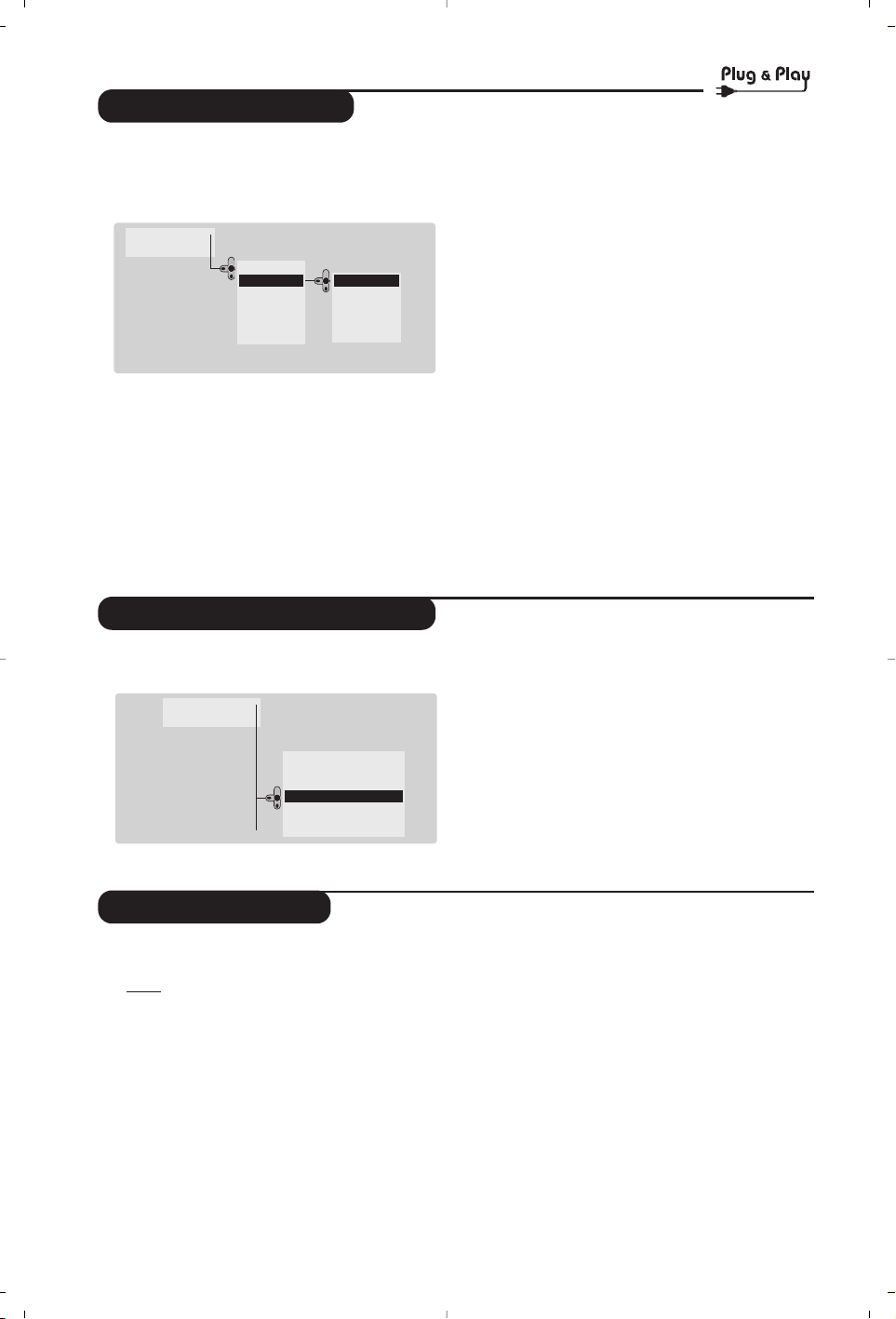
4
Instalação rápida
Classificação dos canais
Nome do canal
Quando ligar o televisor pela primeira vez,
aparece um menu no ecrã.Esse menu
permite-lhe escolher o país e a língua dos
menus :
Se o menu não aparecer, prima sem soltar,
durante 5 segundos, as teclas
”- e ”+ do
televisor, para o visualizar.
& Utilize as teclas <> do telecomando para
escolher o seu país e depois valide com ≥.
Se o seu país não aparecer na lista, seleccione a
opção “. . .”
é Seleccione depois a sua língua com as teclas
<> e valide com ≥.
“ A busca inicia-se automaticamente.
Todos os canais de TV disponíveis são
memorizados. A operação demora alguns
minutos. O visor mostra a evolução da busca e
o número de canais encontrados. No fim, o
menu desaparece.
Para sair ou interromper a busca, prima a tecla
H. Se não encontrar nenhum canal, consulte o
capítulo Conselhos p. 12.
‘ Se a emissora ou a rede por cabo
transmitirem um sinal de classificação
automática, os canais são correctamente
numerados.A instalação fica pronta.
( Caso contrário,tem de utilizar o menu
Reordenar para os renumerar.
Algumas emissoras ou redes por cabo difundem os
seus próprios parâmetros de classificação (região,
língua...). Nesse caso, tem de indicar a sua escolha
com as teclas <> e depois validar com ≥.
& Prima a tecla H. Menu Principal aparece
no ecrã.
é Com o cursor, seleccione o menu
Instalação e
depois o menu
Reordenar.
“ Seleccione o canal que quer renumerar com
as teclas <> e prima ≥.
‘ Utilize depois as teclas <> para escolher o
novo número e valide com ≤.
( Repita os passos “ e ‘ tantas vezes quantos
os canais a renumerar.
§ Para sair dos menus, prima
d.
Se quiser, pode atribuir nomes aos canais e
ligações exteriores.
Nota:
durante a instalação, os canais são
automaticamente identificados logo que é
transmitido o sinal de identificação.
& Prima a tecla
H.
é Com o cursor, seleccione o menu
Instalação e
depois o menu
Nome.
“ Utilize as teclas @ P # para escolher o canal
a identificar ou modificar.
‘ Utilize as teclas ≤≥ para se mover na zona
de visualização do nome (5 caracteres) e as
teclas <> para escolher os caracteres.
( Depois de introduzir o nome, utilize a tecla ≤
para sair. O nome é memorizado.
§ Repita os passos “ a ( para cada canal que
quer identificar.
è Para sair dos menus, prima
d.
Menu •
Instalação •
País •
DK
PT
GB
DE
SF
...
Português
English
Français
...
Menu •
Instalação •
Lingua •
País •
Procura Auto •
Busca Manual •
Reordenar •
Prog. Preferidos •
Nome
•
00
01 RTP1
02 RTP2
03ÆRTPAF
04 RTPAZ
05 RTPI
